Lacie WIRELESS SPACE User Manual [it]
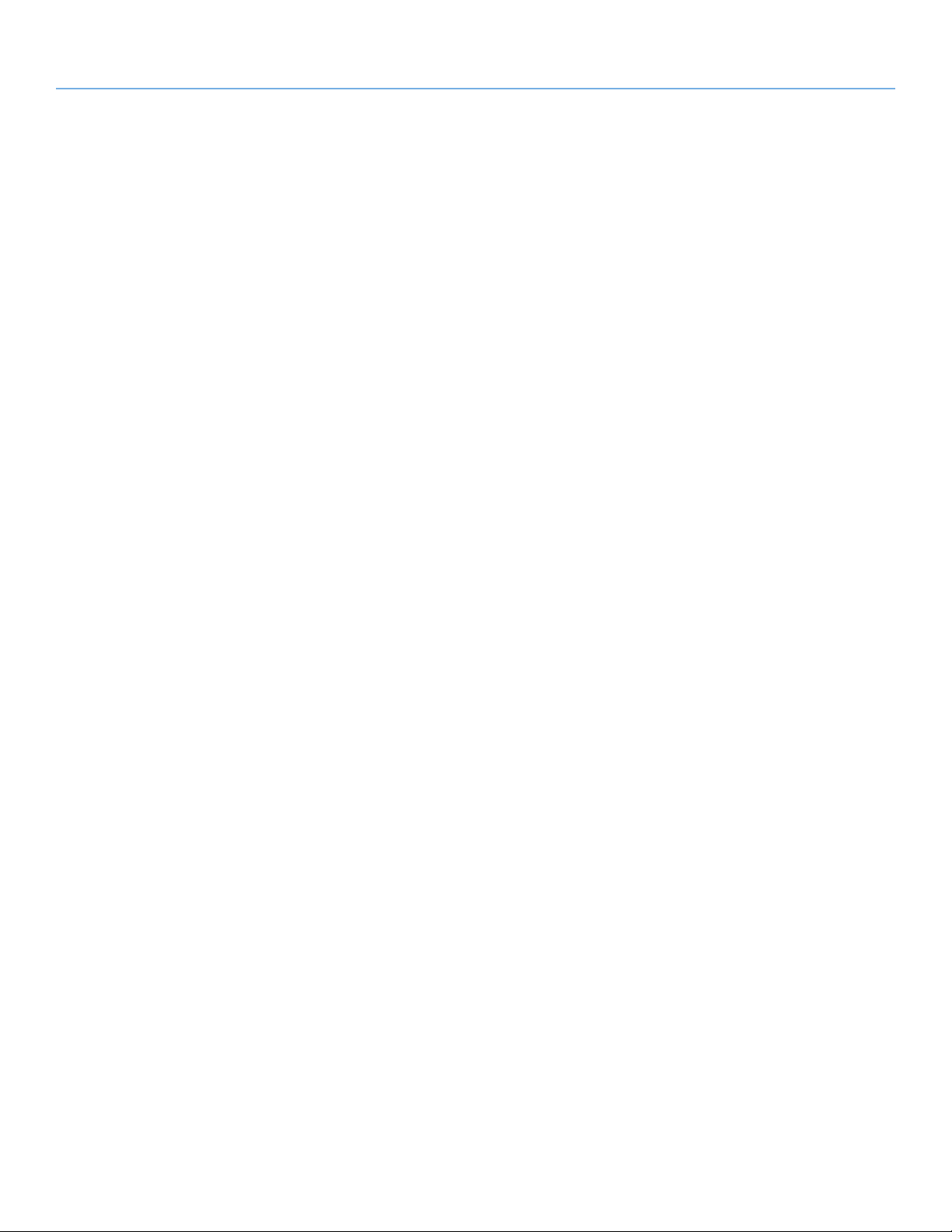
LaCie Wireless Space • DESIGN BY NEIL POULTON Sommario
Guida per l'utente Pagina 1
Indice analitico
1. Introduzione ................................................................................................................ 6
1.1. Come usare la Guida ...................................................................................................................7
1.2. Requisiti minimi per il computer e la rete ......................................................................................... 8
1.2.1. Computer ........................................................................................................................ 8
1.2.2. Rete ................................................................................................................................ 8
1.3. Contenuto della confezione ...........................................................................................................9
1.4. Viste dell'unità ............................................................................................................................ 10
1.4.1. Vista anteriore ................................................................................................................ 10
1.4.2. Vista posteriore .............................................................................................................. 10
1.5. Funzioni del tasto di accensione ................................................................................................... 11
1.6. Cavi e connettori Gigabit Ethernet ................................................................................................ 12
1.7. Segnale wireless - 802.11b/g/n ................................................................................................... 12
1.8. Funzionamento dell'indicatore luminoso........................................................................................ 13
1.9. Impostazioni predefinite ............................................................................................................... 14
2. Come scegliere la configurazione più idonea per la rete in uso ................................ 15
2.1. Configurazione 1: Ethernet NAS - Solo commutato ........................................................................ 16
2.2. Configurazione 2: client wireless NAS ........................................................................................... 17
2.3. Configurazione 3: punto di accesso wireless NAS .......................................................................... 18
2.4. Configurazione 4: Router NAS - Solo commutato .........................................................................19
2.5. Configurazione 5: Router NAS - Punto di accesso wireless .............................................................. 20
3. Configurazione di base ............................................................................................. 21
3.1. Collegamento dell'alimentatore .................................................................................................... 21
3.2. Configurazione 1: Ethernet NAS - Solo commutato ........................................................................ 22
3.2.1. Procedura di configurazione guidata dell'unità Wireless Space ........................................... 22
3.3. Configurazione 2: client wireless NAS ........................................................................................... 24
3.3.1. Procedura di configurazione guidata dell'unità Wireless Space ........................................... 24
3.4. LaCie Network Assistant ..............................................................................................................28
3.4.1. Apertura del Dashboard dell'unità LaCie Wireless Space tramite LaCie Network Assistant ..... 29
3.4.2. Apertura del Dashboard dell'unità LaCie Wireless Space tramite il browser .......................... 30
3.5. Accesso e trasferimento dei file ....................................................................................................31
3.5.1. Informazioni sulle condivisioni ......................................................................................... 31
3.5.2. Accesso alle condivisioni tramite LaCie Network Assistant .................................................. 32
3.5.3. Mappatura delle cartelle condivise ................................................................................... 35
3.5.4. Funzione di installazione automatica di LaCie Network Assistant ........................................ 37
3.5.5. Accesso alle condivisioni tramite un browser di file ............................................................ 38
3.5.5.1. Informazioni sul browser dei file ................................................................................. 38
3.5.6. Accesso alle condivisioni tramite FTP ................................................................................ 39
3.5.7. Server multimediale ........................................................................................................ 40
3.5.8. Server di musica iTunes ................................................................................................... 40
3.6. Amministrazione dell'unità LaCie Wireless Space ...........................................................................42
3.6.1. Dashboard: accesso ....................................................................................................... 43
3.6.1.1. Accesso al browser tramite LaCie Network Assistant ..................................................... 43
3.6.1.2. Accesso al Dashboard tramite un browser ................................................................... 43
3.6.2. Dashboard: schermata iniziale ......................................................................................... 44
3.6.3. Dashboard: esplorazione ................................................................................................ 44
3.6.4. Dashboard: arresto o riavvio dell'unità Wireless Space....................................................... 44
3.6.5. Dashboard: General Settings (Impostazioni generali) ......................................................... 45
3.6.5.1. Nomi, data e ora, server iTunes e multimediale, nome e password di accesso ............... 45
3.6.5.2. Time Machine™ ....................................................................................................... 46
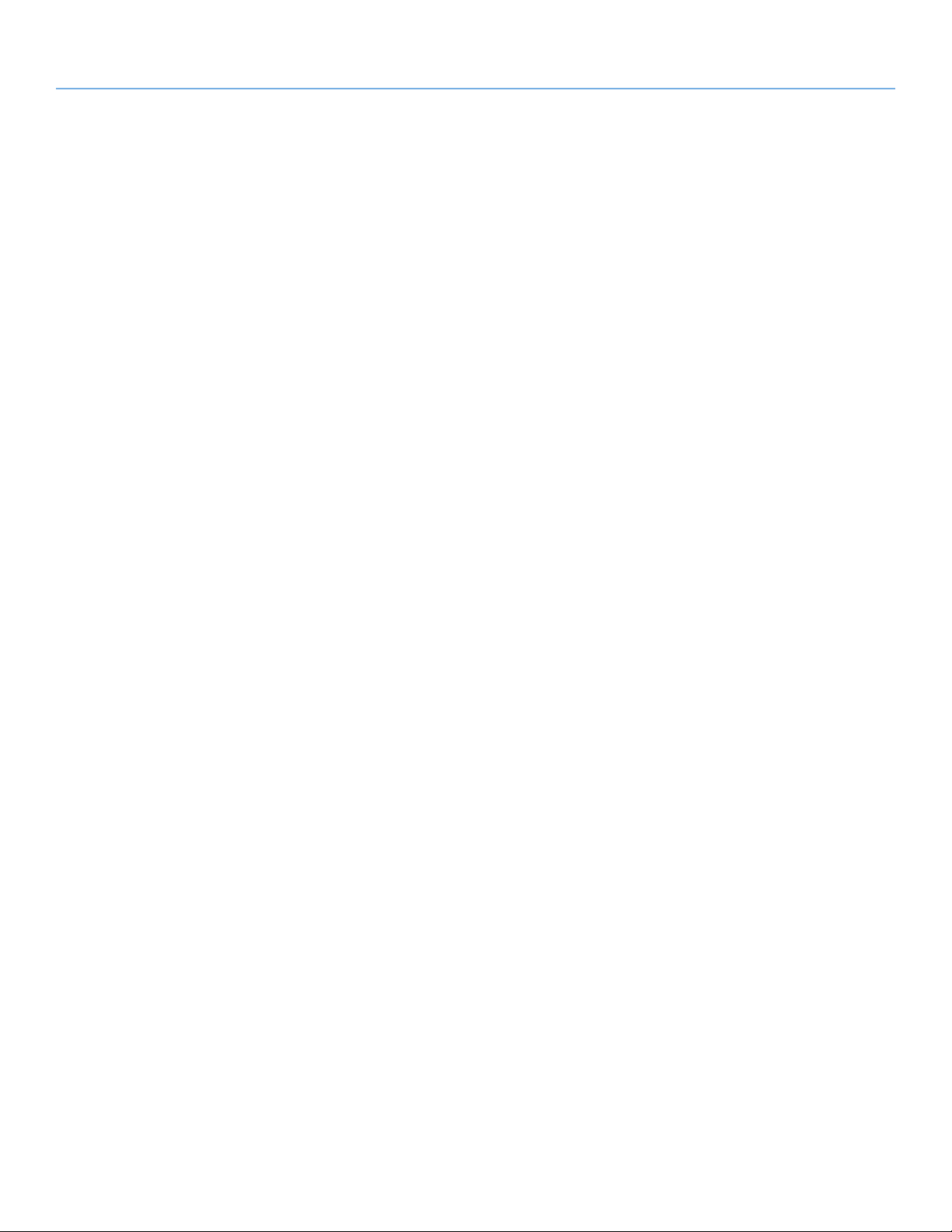
LaCie Wireless Space • DESIGN BY NEIL POULTON Sommario
Guida per l'utente Pagina 2
3.6.6. Dashboard: Network LAN (LAN) ..................................................................................... 47
3.6.6.1. Indirizzo IP e accesso remoto ..................................................................................... 47
3.6.7. Dashboard: Drives (Unità) ............................................................................................... 49
3.6.8. Dashboard: Support (assistenza) ...................................................................................... 51
3.6.8.1. Firmware, reimpostazione della periferica e indicatore luminoso ................................... 51
3.6.9. Dashboard: Download.................................................................................................... 54
3.6.9.1. Caricamento dei file .torrent ......................................................................................54
3.6.10. Dashboard: Mode (Modalità) .......................................................................................... 56
3.6.10.1. Procedura di configurazione di base ........................................................................... 57
3.6.10.2. Esempio di modifica della configurazione: da solo commutato a client wireless .............59
3.6.11. Dashboard: Wireless Client (client wireless)....................................................................... 63
3.7. Porta INTERNET: NAS+Switch ..................................................................................................... 64
3.8. Considerazioni conclusive sulla configurazione di base .................................................................. 66
4. Configurazione avanzata .......................................................................................... 67
4.1. Prima dell'installazione ................................................................................................................ 68
4.2. Configurazione 3: punto di accesso wireless (switch) ...................................................................... 70
4.2.1. Procedura di configurazione guidata dell'unità Wireless Space ........................................... 70
4.3. Configurazione 4: Router - Solo commutato ................................................................................. 74
4.3.1. Procedura di configurazione guidata dell'unità Wireless Space ........................................... 74
4.4. Configurazione 5: punto di accesso wireless con router ................................................................. 77
4.4.1. Procedura di configurazione guidata dell'unità Wireless Space ........................................... 77
4.5. Amministrazione dell'unità LaCie Wireless Space - Configurazione avanzata .................................... 83
4.5.1. Dashboard: Wireless AP (Punto di accesso wireless) ........................................................... 84
4.5.1.1. Punto di accesso wireless - Impostazioni standard ........................................................ 84
4.5.1.2. Punto di accesso wireless - Sicurezza ..........................................................................86
4.5.1.3. Punto di accesso wireless - Filtro indirizzi MAC ............................................................ 88
4.5.1.4. Punto di accesso wireless - Stazioni associate .............................................................. 88
4.5.2. Dashboard: pagine relative al router ................................................................................ 89
4.5.2.1. Pagine del Dashboard: Router - Solo commutato ........................................................ 89
4.5.2.2. Pagine del Dashboard: Router - Punto di accesso wireless ............................................ 89
4.5.3. Dashboard: Network WAN (WAN) ................................................................................... 90
4.5.4. Dashboard: Network LAN (LAN) ...................................................................................... 92
4.5.4.1. Procedura di esempio per evitare conflitti tra indirizzi IP di router .................................. 93
4.5.5. Dashboard: Firewall .......................................................................................................94
4.5.5.1. Impostazioni di base del firewall - Accesso Internet ...................................................... 94
4.6. Porta INTERNET: NAS+Router ..................................................................................................... 96
4.6.5.1. Ripristino NAS+Router .............................................................................................. 96
4.7. Considerazioni conclusive sulla configurazione avanzata ................................................................ 97
5. Glossario ................................................................................................................... 98
6. Diagnostica ............................................................................................................. 104
6.1. Registro di sistema .................................................................................................................... 104
6.2. Aggiornamenti della Guida .......................................................................................................104
6.3. Diagnostica delle connessioni USB e condivisione di file .............................................................. 105
6.3.1. Utenti Mac ................................................................................................................... 105
6.3.2. Utenti Windows ............................................................................................................ 107
6.4. Problemi relativi alla connessione di rete ..................................................................................... 109
6.5. Indicazioni luminose.................................................................................................................. 113
7. Assistenza tecnica ................................................................................................... 114
7.1. Indirizzi dei centri di assistenza LaCie .......................................................................................... 115
8. Garanzia ................................................................................................................. 116
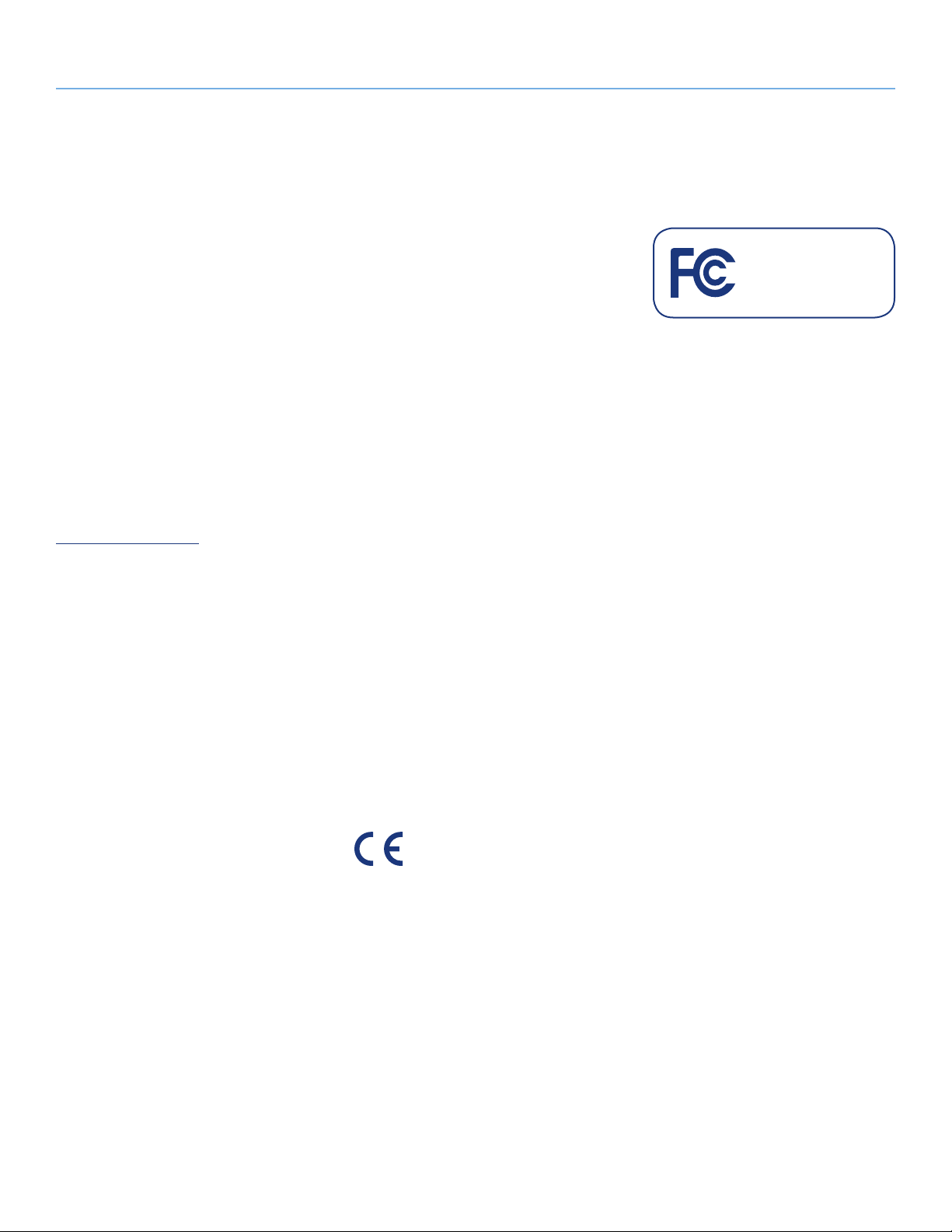
LaCie Wireless Space • DESIGN BY NEIL POULTON Sezione preliminare
Guida per l'utente Pagina 3
Copyright
Copyright ©2010 LaCie. Tutti i diritti riservati. La presente pubblicazione non
può essere riprodotta, salvata su dispositivi di archiviazione, né trasmessa in alcuna
forma e tramite alcun mezzo elettronico o
meccanico (fotocopiatrice, registratore o
altro) per intero o in parte, senza la preventiva autorizzazione scritta di LaCie.
Licenze e software gratuito
L'unità LaCie Wireless Space viene fornita
con software protetto da copyright distribuito tramite le licenze GPL, AFL, Apache,
Apple, BSD, GNU LGPL, MIT, OpenLDAP, OpenSSL, PHP, Python e Creative
Common. L'unità comprende anche software gratuito, il cui codice sorgente può
essere scaricato dal sito Web di LaCie:
www.lacie.com/support/
© 2007-2008, Thomas BERNARD
© 2006 Allan Saddi allan@saddi.com
© 2004, Jan Kneschke, incremental
© 2001-2006, Patrick K. O’Brien and
Contributors
© 2003-2009 Stuart Bishop stuart@
stuartbishop.net
© 2006 Kirill Simonov
© 1996-2006 Julian R Seward
© 2004, 2005 Darren Tucker. Tutti i diritti riservati.
© 1997-2008 University of Cambridge.
Tutti i diritti riservati.
© 2007-2008, Google Inc. Tutti i diritti
riservati.
© 1990-2003 Sleepycat Software. Tutti
i diritti riservati.
© 1995-2004 Jean-loup Gailly e Mark
Adler
© 2004 Micah Dowty
® 1997-2006 by Secret Labs AB
® 1995-2006 by Fredrik Lundh
© 1988,1990,1993,1994 by Paul Vixie
© 2007-2009 Charles du Jeu
L'elenco di licenze potrebbe aumentare
con il tempo e può comunque essere visualizzato sotto all'intestazione “Credits”
(Crediti) nell'interfaccia utente.
Marchi commerciali
Apple, Mac, Time Machine e Macintosh
sono marchi registrati di Apple Computer, Inc. Microsoft, Windows XP, Windows
Vista e Windows 7 sono marchi registrati
di Microsoft Corporation. Gli altri marchi
citati in questa Guida appartengono ai rispettivi proprietari.
Variazioni
La presente Guida ha scopo puramente
informativo e può essere modificata senza preavviso. Sebbene questo documento
sia stato compilato con la massima accuratezza, LaCie non si assume alcuna
responsabilità relativamente a eventuali
errori o omissioni e all'uso delle informazioni in esso contenute. LaCie si riserva il
diritto di modificare o rivedere il prodotto
e la guida senza alcuna limitazione e senza obbligo di preavviso.
Dichiarazione di conformità con le
norme canadesi
Il presente dispositivo digitale di Classe
A è conforme ai requisiti previsti dalle
norme canadesi relative ai dispositivi che
causano interferenze.
Conformità alla direttiva ROHS
Questo prodotto è conforme alla direttiva
ROHS (Direttiva 2002/95/CE dell'Unione
Europea relativa al divieto di uso di sostanze pericolose).
Dichiarazione del
costruttore relativa alle
certificazioni CE
LaCie dichiara sotto la propria responsabilità che il presente prodotto è conforme ai seguenti standard normativi
europei: Classe B EN60950, EN55022,
EN50082-1, EN61000-3-2
Con riferimento alle seguenti direttive:
Direttiva sulle apparecchiature a bassa
tensione (73/23/CEE) e Direttiva EMC
(89/336/CEE)
Normative FCC (Federal
Communications Commissions) sulle
interferenze in radiofrequenza
LaCie Wireless Space
Conforme agli standard FCC
per la casa o l'ufficio
NOTA: il presente dispositivo è stato collaudato ed è risultato conforme ai limiti
stabiliti per i dispositivi digitali di Classe
B, ai sensi della Parte 15 delle Normative
FCC. I valori limite intendono garantire
ragionevoli margini di protezione dalle
interferenze nelle installazioni a carattere
residenziale. Questo dispositivo genera,
impiega e può emettere onde radio e può
causare interferenze dannose alle comunicazioni radio se non viene installato e
utilizzato secondo le istruzioni. Non viene
comunque garantita l'assenza completa
di interferenze in situazioni particolari. Se
il dispositivo causa interferenze e disturbi
alla ricezione radio o televisiva (evento
che può essere accertato spegnendo e riaccendendo l'unità), l'utente può cercare
di risolvere il problema applicando una o
più delle seguenti misure:
✦ Modificando l'orientamento o la
posizione delle antenne riceventi
✦ Aumentando la distanza tra il dispo-
sitivo e l'unità ricevente
✦ Collegando il dispositivo a una di-
versa presa di corrente o a un diverso circuito elettrico rispetto a quello
dell'apparecchio ricevente
✦ Consultando il rivenditore o un tec-
nico radiotelevisivo qualificato per
assistenza
✦ Modifiche non autorizzate da LaCie
possono rendere nulla la compatibilità con le normative FCC e le
normative di settore canadesi, nonché impedire all'utente di usare il
prodotto.
Continua alla pagina successiva >>
100414 v1.1

LaCie Wireless Space • DESIGN BY NEIL POULTON Sezione preliminare
Guida per l'utente Pagina 4
Dichiarazione sulle interferenze della
FCC (Commissione Federale sulle
Comunicazioni)
Precauzione FCC: Qualsiasi cambiamento o modifica non espressamente approvato dalla parte responsabile della conformità ai requisiti sull’interferenza può
determinare la revoca dell’autorizzazione
all’uso dell’apparecchiatura da parte
dell’utente.
Questo dispositivo è conforme alla Parte
15 delle Normative FCC. Il suo utilizzo è
soggetto alle seguenti condizioni: (1) Il
dispositivo non deve causare interferenze
e (2) il dispositivo può subire interferenze,
comprese interferenze che possono causare problemi di funzionamento.
NOTA IMPORTANTE:
Dichiarazione di esposizione alle radiazioni:
Questa apparecchiatura soddisfa i limiti
FCC di esposizione alle radiazioni definiti
per un ambiente non controllato. Questa
apparecchiatura deve essere installata e
fatta funzionare con una distanza minima
di 20 cm tra l’emettitore di radiazioni e il
corpo.
Il trasmettitore non deve essere posizionato o messo in funzione insieme a qualsiasi altra antenna o trasmittente.
La disponibilità di alcuni canali specifici
e/o bande di frequenza operative dipende
dal paese ed è programmata nel firmware
in fabbrica, in modo da corrispondere
alla destinazione prevista. L’impostazione
del firmware non è accessibile da parte
dell’utente finale.
Questo simbolo sul prodotto
o la confezione indica che il
prodotto non può essere
smaltito come normale rifiu-
to. In caso di smaltimento,
l'utente è tenuto a consegnare il prodotto
usato a un centro per la raccolta autorizzato, specializzato nel riciclaggio di apparecchiature elettriche ed elettroniche usate. La raccolta differenziata e il riciclaggio
aiutano a proteggere le risorse ambientali e garantiscono che i prodotti nocivi vengano riciclati con modalità tali da non
danneggiare la salute dell'uomo e l'ambiente. Per informazioni sui punti di raccolta e riciclaggio, rivolgersi agli uffici del
comune di residenza, al servizio per lo
smaltimento dei rifiuti locale o al punto
vendita presso cui è stato acquistato il
prodotto.
Sicurezza e tutela della
salute
✦ La manutenzione dell'unità deve
essere effettuata solo da personale
qualificato e debitamente autorizzato.
✦ Leggere attentamente la presente
Guida per l'utente e seguire le procedure corrette per la messa in servizio dell'unità.
✦ Non aprire l'unità e non cercare di
smontarla o modificarla. Non inserire oggetti metallici nell'unità per
evitare rischi di scosse elettriche,
corto circuiti o emissioni pericolose.
L'unità non contiene componenti la
cui manutenzione o riparazione può
essere effettuata dall'utente. Se si rilevano problemi di funzionamento,
fare ispezionare l'unità da personale
dell'Assistenza tecnica LaCie.
✦ Non lasciare l'unità esposta alla
pioggia, né utilizzarla vicino all'acqua o in presenza di umidità. Non
collocare sull'unità oggetti contenenti liquidi, per evitare che penetrino nelle aperture, provocando
scosse elettriche, cortocircuiti, incendi o lesioni personali.
✦ Requisiti dell'alimentazione: 100-
240 V~, 0,9 A, 50-60 Hz. Le variazioni nella tensione di alimentazione
non devono superare ± 10% delle
sovratensioni transitorie nominali di
categoria II.
Precauzioni generiche
✦ Non esporre l'unità a temperature
esterne all'intervallo 5°C - 35°C, a
umidità operative esterne all'intervallo 5-80% (senza condensa) o a
umidità di immagazzinaggio esterne all'intervallo 10-90% (senza condensa), per evitare di danneggiare
l'unità o deformare il casing. Non
collocare l'unità vicino a fonti di calore né esporla ai raggi solari, nemmeno attraverso la finestra. Non
lasciare l'unità in ambienti troppo
freddi o umidi. LaCie raccomanda
agli utenti di non impilare più unità
per prevenire problemi di surriscaldamento.
✦ Staccare sempre la spina dell’unità
dalla presa elettrica se, a causa delle condizioni atmosferiche, le linee
elettriche possono essere colpite da
fulmini e se si prevede di non utilizzare l’unità per lunghi periodi di
tempo. Questa precauzione riduce
il rischio di scosse elettriche, corto
circuiti o incendi.
✦ Utilizzare solo l'alimentatore fornito
con l'unità.
✦ Non usare l'unità in prossimità di al-
tri elettrodomestici, quali televisori o
radio per evitare possibili interferenze che pregiudicherebbero il funzionamento degli altri apparecchi.
✦ Non collocare l’unità in prossimità
di fonti di interferenze magnetiche;
ad esempio monitor, televisori e
altoparlanti. Le interferenze magnetiche possono pregiudicare il funzionamento e la stabilità dell'unità.
Non collocare oggetti pesanti sopra
l'unità.
✦ Non applicare una forza eccessiva
sull'unità. Nel caso in cui si verifichi
un problema, consultare la sezione
Diagnostica di questa guida.

LaCie Wireless Space • DESIGN BY NEIL POULTON Sezione preliminare
Guida per l'utente Pagina 5
INFORMAZIONI IMPORTANTI: LaCie non garantisce in nessu-
na circostanza il recupero o il ripristino dei dati in caso di danni o
perdita riconducibili all'uso dell'unità LaCie. Per prevenire possibili
perdite di dati, LaCie consiglia vivamente di effettuare DUE copie
dei dati e di conservarne ad esempio una su un'unità disco esterna e
l'altra sull'unità disco interna, oppure su un'altra unità disco esterna
o su un supporto di storage rimovibile. LaCie offre un'ampia scelta
di unità CD e DVD. Per ulteriori informazioni sulle soluzioni più idonee per il backup, visitare il sito Web di LaCie.
INFORMAZIONI IMPORTANTI: 1 GB = 1.000.000.000 di
byte. 1 TB = 1.000.000.000.000 di byte. Dopo la formattazione,
la capacità effettiva varia a seconda dell'ambiente operativo (in genere del 10% in meno).
INFORMAZIONI IMPORTANTI: a seguito delle migliorie ap-
portate al prodotto durante il suo ciclo di vita, è possibile che l'utente noti alcune differenze rispetto alle informazioni e alle schermate
contenute nel manuale.
ATTENZIONE: Modifiche non autorizzate dal produttore possono
annullare il diritto dell'utente a utilizzare il prodotto.
ATTENZIONE: Per rispettare i limiti di emissione FCC ed evitare
interferenze con la ricezione radiotelevisiva è necessario utilizzare
un cavo di alimentazione di tipo schermato. È essenziale utilizzare
solo il cavo di alimentazione fornito.

LaCie Wireless Space • DESIGN BY NEIL POULTON Introduzione
Guida per l'utente Pagina 6
1. Introduzione
Grazie per aver acquistato l'unità LaCie Wireless Space, Design by
Neil Poulton. Questa unità fornisce uno spazio di storage espansibile e prestazioni di altissimo livello e può quindi essere utilizzata sia
per potenziare le reti esistenti che per crearne una nuova. Inoltre,
come suggerisce il suo stesso nome, permette di connettersi alle
reti in modalità Wi-Fi con la massima libertà. Grazie alla sua straordinaria capacità, utilizzabile per memorizzare dati importanti e
backup, e all'ampia scelta di configurazioni e funzionalità destinate
a utenti più e meno esperti nell'uso delle reti, l'unità LaCie Wireless
Space è la scelta ideale per i liberi professionisti o le aziende.
Design unico nel suo genere
L'unità LaCie Wireless Space ha un elegante design caratterizzato
da un profilo curato nei minimi dettagli e ravvivato da un indicatore
a LED blu intenso e verde. Aggiunge quindi un tocco di eleganza
a qualsiasi ambiente domestico o aziendale. Progettata all'insegna
della praticità e della massima espansibilità, l'unità vanta tre porte host USB 2.0, due sul lato posteriore e una su quello anteriore
per facilitare l'accesso. Inoltre, essendo anche un expander per reti
commutate e wireless, ha anche di quattro porte Ethernet e un punto
di accesso Wi-Fi. Le aperture per il raffreddamento sul lato inferiore
assicurano una circolazione ottimale dell'aria e la massima silenziosità durante l'uso.
Gestione più intuitiva della rete
L'unità LaCie Wireless Space può essere utilizzata su qualsiasi tipologia di rete perché è compatibile con Mac®, Windows® e Linux. Viene fornita di serie con LaCie Network Assistant, una pratica
applicazione che consente di visualizzare informazioni importanti
sui dettagli di tutte le unità di rete LaCie e ottimizza le prestazioni. Le attività di amministrazione possono essere effettuate tramite
il Dashboard, uno strumento di amministrazione basato sul Web
che può essere avviato da qualsiasi sistema collegato in rete o da
un'ubicazione remota.
Server multimediale
L'unità LaCie Wireless Space consente di condividere file multimediali con adattatori e lettori audio/video compatibili con UPnP nonché con computer su cui sia stato installato iTunes. Dopo il collegamento dell'unità in rete, è possibile memorizzare filmati, musica e
foto nella sua partizione OpenShare e condividere questi contenuti
con altri utenti.
Collegamenti rapidi
Selezionare un argomento:
✦ Come scegliere la configurazione più idonea per la rete in uso
✦ Configurazione di base
✦ Amministrazione dell’unità LaCie Wireless Space
✦ Configurazione avanzata
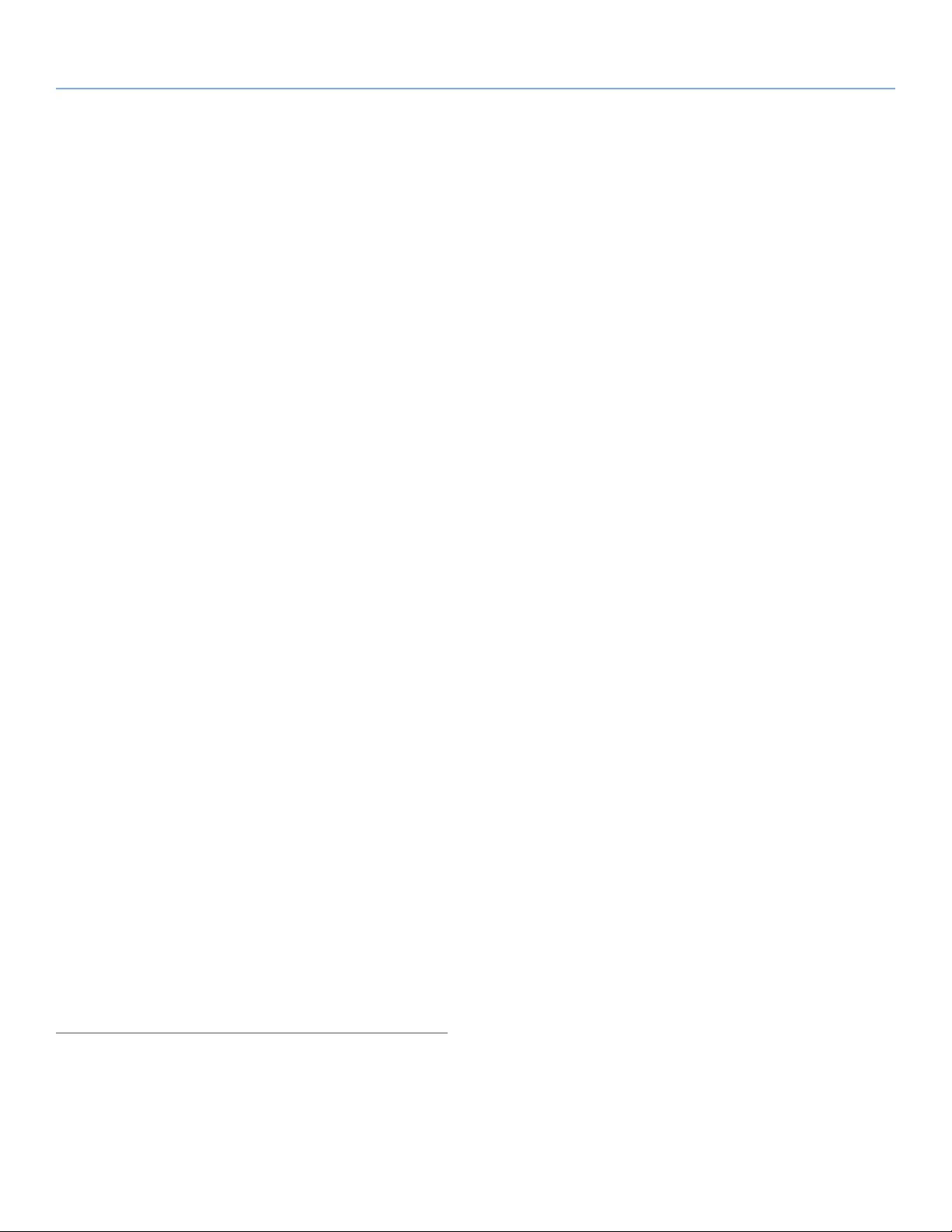
LaCie Wireless Space • DESIGN BY NEIL POULTON Introduzione
Guida per l'utente Pagina 7
1.1. Come usare la Guida
A differenza di molte periferiche NAS (Network Attached Storage),
l'unità LaCie Wireless Space può essere integrata in rete in molti
modi. Benché sia soprattutto un'unità di rete con un ampio spazio di
storage per dati e contenuti, può essere usata anche come router,
server, punto di accesso Wi-Fi e molto altro ancora. Fornisce sia
funzionalità di facile uso che consentono anche agli utenti meno
esperti di collegarla immediatamente in rete sia funzionalità avanzate pensate per gli utenti privati e le piccole aziende che desiderano
potenziare le loro reti.
LaCie ha integrato in questa nuova unità un'ampia scelta di funzionalità per consentire agli utenti di lavorare e al tempo stesso di
divertirsi. Questa Guida per l'utente fornisce tutte le informazioni
necessarie per determinare la configurazione più idonea alla rete in
uso nonché suggerimenti su come espanderla in futuro.
LaCie consiglia di valutare attentamente le cinque configurazioni
principali elencate nella sezione 2. Come scegliere la configurazio-
ne più idonea per la rete in uso. È estremamente importante sceglie-
re una sola configurazione prima di iniziare l'installazione dell'unità.
La scelta iniziale non è naturalmente definitiva, poiché può essere
modificata in seguito in base alle proprie esigenze. Se si sceglie ad
esempio di usare l'unità come switch senza Wi-Fi, è possibile attivare questa modalità in seguito.
Poiché le esigenze e l'esperienza nell'uso delle reti degli utenti sono
ovviamente diverse, questa Guida per l'utente contiene sia istruzioni
per l'installazione e l'utilizzo riservate agli utenti generici che a quelli più esperti . Due delle cinque configurazioni sono praticamente
plug & play e consentono quindi di installare l'unità in pochissimo
tempo. Queste configurazioni sono descritte nella sezione Configurazione di base. Gli utenti che desiderano aggiungere una nuova
rete Wi-Fi oppure creare una rete dedicata possono invece consultare le configurazioni descritte nella sezione Funzionalità avanzate.
Esiste anche un ulteriore livello, quello riservato agli utenti esperti,
non descritto in questa Guida per l'utente. Molte delle funzionalità
avanzate dell'unità LaCie Wireless Space e delle altre periferiche
di rete LaCie esulano dalle applicazioni generiche delle periferiche
NAS. Per ulteriori informazioni sui possibili utilizzi dell'unità LaCie
Wireless Space, è naturalmente possibile consultare il glossario
contenuto in questa Guida per l'utente che fornisce informazioni
dettagliate su alcuni termini o abbreviazioni di non immediata comprensione.
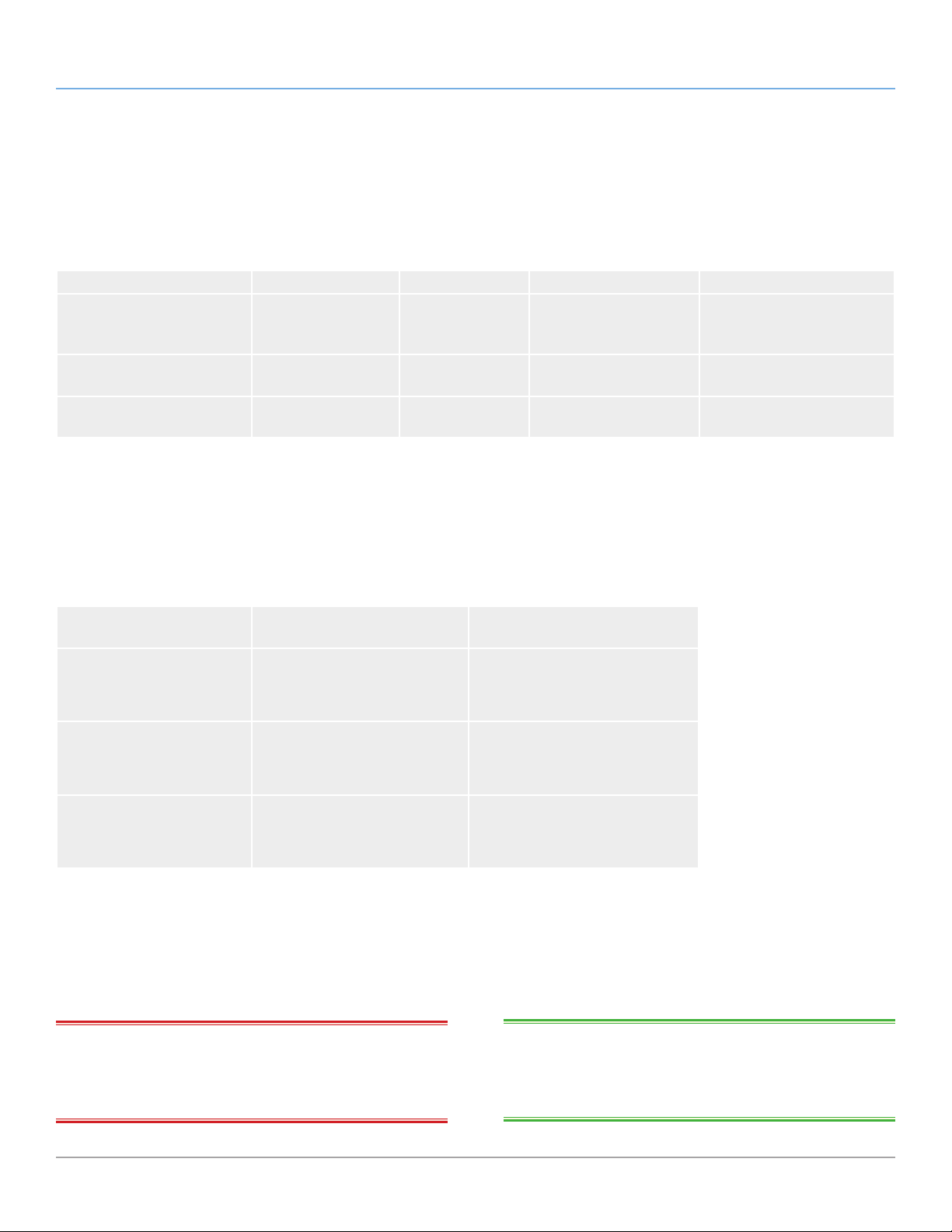
LaCie Wireless Space • DESIGN BY NEIL POULTON Introduzione
Guida per l'utente Pagina 8
1.2. Requisiti minimi per il computer e la rete
1.2.1. Computer
Sistema operativo Interfaccia di rete Unità ottica Condivisione dei contenuti Browser Web
Versioni più recenti di Windows
XP, Windows Vista o Windows
7
Versioni più recenti di Mac OS
10.5.x o 10.6.x
Versione più recente di Linux
2.6
1.2.2. Rete
La connessione alla rete domestica o aziendale in uso viene genericamente chiamata "provider Internet" in questo documento. Per provider Internet si intende la connessione hardware a Internet e la rete domestica e/o aziendale. Questa connessione viene generalmente fornita da aziende
che forniscono servizi in banda larga mediante un cavo locale.
Ethernet 100/1000*
e/o Wi-Fi b/g/n
Ethernet 100/1000*
e/o Wi-Fi b/g/n
Ethernet 100/1000*
e/o Wi-Fi b/g/n
Unità CD-ROM Software conforme a
UPnP/DLNA
Unità CD-ROM Software conforme a
UPnP/DLNA
Unità CD-ROM Software conforme a
UPnP/DLNA
Internet Explorer®, Chrome®,
Safari™, Firefox™, Opera
Safari™, Firefox™, Chrome®
Opera
Firefox™, Opera, Chrome®,
Konqueror
Per accesso a Internet si intende comunicare con una rete esterna di dimensioni più ampie, che viene spesso chiamata rete WAN (Wide Area
Network). La rete domestica o aziendale è invece chiamata LAN (Land Area Network) poiché la sua estensione è limitata a una regione specifica.
Periferica LAN/WAN Utente* Interfaccia di rete - Commutata e Wi-
Fi
Provider Internet ✦ Casa
✦ Ufficio situato in casa
✦ Piccola azienda
Router ✦ Casa (utente esperto)
✦ Ufficio situato in casa
✦ Piccole e grandi aziende
Server (con router o switch per
la connessione di più sistemi in
rete)
*Per ulteriori informazioni sulla configurazione ottimale dell'unità, vedere la sezione 2. Come scegliere la configurazione più idonea per la rete
in uso.
**Ethernet 100/1000 indica una velocità di trasmissione dei dati in rete pari a 100 Megabit (Mb) al secondo o 1000 Mb al secondo. 1000 Mb
equivalgono a 1 gigabit (Gb). LaCie consiglia di utilizzare connessioni Ethernet 1000 Mb/s per ottenere prestazioni ottimali. Per ulteriori informazioni, vedere la sezione 1.6. Cavi e connettori Gigabit Ethernet.
✦ Casa (utente esperto)
✦ Ufficio situato in casa
✦ Piccole e grandi aziende
Ethernet 100/1000** e/o Wi-Fi
802.11b/g/n
Ethernet 100/1000** e/o Wi-Fi
802.11b/g/n
Ethernet 100/1000** e/o Wi-Fi
802.11b/g/n
INFORMAZIONI IMPORTANTI: le prestazioni dell'unità LaCie
Wireless Space possono essere influenzate da elementi esterni come
l'attività di rete, i componenti hardware, la distanza e la configurazione.
NOTA TECNICA: per ottenere prestazioni ottimali, è consiglia-
bile utilizzare una periferica Fast Ethernet per collegare l'unità LaCie Wireless Space a Internet e installare una scheda Fast Ethernet
nell'host.

LaCie Wireless Space • DESIGN BY NEIL POULTON Introduzione
Guida per l'utente Pagina 9
1.3. Contenuto della confezione
1. LaCie Wireless Space
2. Alimentatore esterno
3. Cavo Gigabit Ethernet
4. Guida d'installazione rapida
5. CD-ROM contenente le utility LaCie con Guida per l'utente
e software
INFORMAZIONI IMPORTANTI: conservare sempre la confe-
zione originale. In caso di riparazione o manutenzione, l'unità da
riparare deve essere restituita nell'imballaggio originale.
Windows
LaCie Network Assistant
LaCie Backup Assistant
wireless space
DESIG N B Y NE IL POU LTON
®
Wireless Space Setup
and LaCie Utilities
V
e
r
s
i
o
n
1
.
0
©
2
0
1
0
L
a
C
i
e
,
a
l
l
r
h
i
g
wireless space
DES IGN B Y N EIL P OULT ON
Gigabit Ethernet | Wi-Fi b/g/n
®
Mac
LaCie Network Assistant
LaCie Backup Assistant
2
2
2
0
0
1
4
0
4
4
1
7
.
d
e
v
r
e
s
e
r
s
t
Quick Install Guide

LaCie Wireless Space • DESIGN BY NEIL POULTON Introduzione
USBLAN1 LAN2 LAN3
INTERNET
Guida per l'utente Pagina 10
1.4. Viste dell'unità
1.4.1. Vista anteriore
1. Pulsante WPS: consente di connettersi a reti Wi-Fi che sup-
portano WPS (Wi-Fi Protected Setup) o di attivare/disattivare
la modalità Wi-Fi:
✦ Se si preme il pulsante per un breve periodo di tempo: l'unità
Wireless Space ricerca una rete WPS a cui collegarsi e l'indicatore luminoso lampeggia in blu e verde. Per informazioni
più dettagliate su come collegarsi a questo tipo di rete, consultare la guida per l'utente della periferica WPS.
✦ Se si tiene premuto il pulsante a lungo: il punto di accesso
Wi-Fi si attiva (l'indicatore luminoso si accende in blu) o si
disattiva (l'indicatore luminoso si accende in verde).
2. Porta USB 2.0 per periferica di storage di massa esterna: la
porta USB sul lato anteriore dell'unità può essere usata per
collegare all'unità altre unità USB esterne, chiavi USB, fotocamere digitali e qualsiasi altra periferica di storage USB
di massa. L'unità supporta i formati più comunemente usati
(vedere la sezione 3.5. Accesso e trasferimento dei file), compreso Mac HFS+ Extended senza giornale, ma non i volumi
HFS+ con giornale.
Fig. 01
INFORMAZIONI IMPORTANTI: l'unità supporta periferiche di
storage USB esterne con volumi aventi dimensioni massime pari a
2 TB.
1.4.2. Vista posteriore
1. Tasto di accensione
2. Alimentatore
3. Porta INTERNET Fast Ethernet. Questa porta può essere utiliz-
zata per il ripristino (configurazione NAS + switch) o per il collegamento a una rete WAN (configurazione NAS + router)*.
4. Porte LAN1, LAN2 e LAN3 - Porte per switch Gigabit (Gb)
Ethernet utilizzabili per il collegamento dell'unità a una rete
e come porte di espansione per altre periferiche (computer,
console per giochi, ecc.).
5. Due porte host USB 2.0 per il collegamento di periferiche di
storage di massa esterne. Vedere la nota precedente relativa
al formato dei dischi.3.5. Accesso e trasferimento dei file
*Per ulteriori informazioni su come utilizzare questa porta, vedere le
sezioni 3.7. Porta INTERNET: NAS+Switch e 4.6. Porta INTERNET:
NAS+Router.
Fig. 02
INFORMAZIONI IMPORTANTI: NON utilizzare la porta IN-
TERNET per installare l'unità. Collegare invece il cavo Ethernet del
computer a una delle porte LAN.
INFORMAZIONI IMPORTANTI: tutte le porte USB 2.0 sono
esclusivamente di tipo host, ossia possono essere utilizzate solo per
espandere lo spazio di storage mediante l’utilizzo di periferiche di
storage USB 2.0. Per accedere allo spazio di storage sull’unità,
utilizzare la rete, LaCie Network Assistant o il Dashboard Wireless
Space (3.5.1. Informazioni sulle condivisioni). Non utilizzare queste
porte USB per collegare direttamente l’unità a un computer.
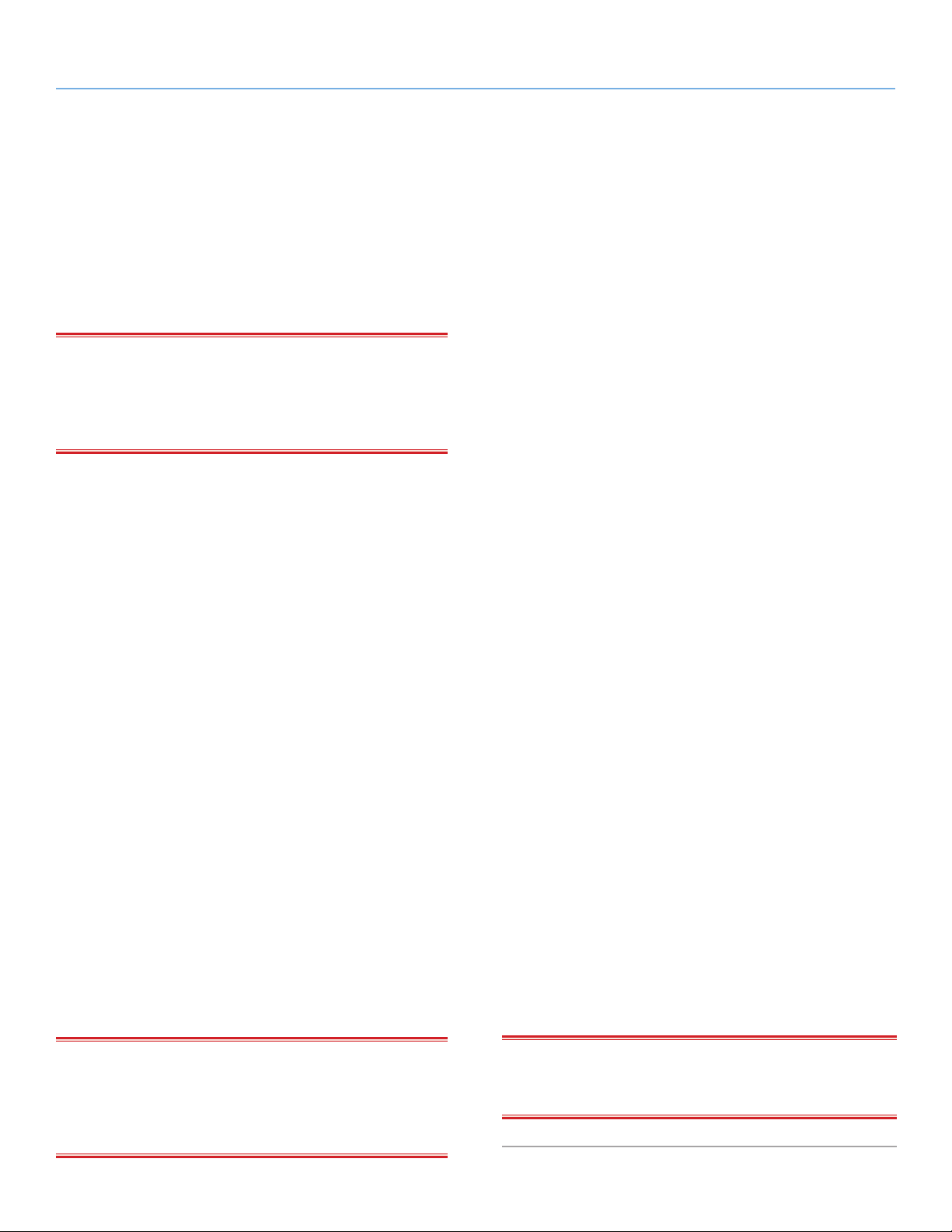
LaCie Wireless Space • DESIGN BY NEIL POULTON Introduzione
Guida per l'utente Pagina 11
1.5. Funzioni del tasto di accensione
Il tasto di accensione multifunzione (1.4.2. Vista posteriore) può essere usato per accendere e spegnere l'unità, riavviarla oppure per
ripristinare la configurazione predefinita dell'unità.
✦ Per accendere l'unità: tenere premuto il tasto per cinque se-
condi. L'indicatore luminoso anteriore si accende e inizia a
lampeggiare.
INFORMAZIONI IMPORTANTI: l'indicatore luminoso potrebbe
non accendersi quando la periferica si avvia o si preme il tasto di
accensione. È quindi consigliabile rilasciare il tasto di accensione
dopo cinque secondi, anche nel caso in cui l'indicatore luminoso
non si sia acceso.
✦ Per spegnere l'unità: tenere premuto il tasto per circa cinque
secondi e rilasciarlo quando si accende l'indicatore luminoso
rosso. L'unità si spegne.
✦ Per riavviare l'unità quando è accesa:
1. Tenere premuto il tasto per cinque - dieci secondi.
2. L'indicatore luminoso si spegne. Continuare a tenere premuto il tasto.
3. Rilasciare il tasto quando l'indicatore luminoso si accende
in blu.
✦ Per ripristinare la configurazione predefinita quando l'unità è
accesa:
1. Tenere premuto il tasto per dieci - venti secondi.
2. Continuare a tenere premuto il tasto mentre l'unità si riavvia.
3. Continuare a tenere premuto quando si accende l'indicatore blu.
4. Rilasciare il tasto quando l'indicatore luminoso si accende
in rosso fisso.
5. L'indicatore luminoso inizia a lampeggiare in rosso. Premere nuovamente il tasto velocemente.
6. L'indicatore luminoso lampeggia in rosso solo per cinque
secondi. Se non si preme il tasto entro questo intervallo di
tempo, l'unità si riavvia normalmente.
INFORMAZIONI IMPORTANTI: la reimpostazione dell'unità
tramite il tasto di accensione non provoca generalmente l'eliminazione dei file e delle condivisioni. Ad esempio i file multimediali
memorizzati nel volume OpenShare continueranno ad essere accessibili anche dopo la reimpostazione dell'unità.
INFORMAZIONI IMPORTANTI: se si reimposta l'unità premen-
do il tasto di accensione, verranno ripristinate le impostazioni di fabbrica, compresa la versione del firmware.
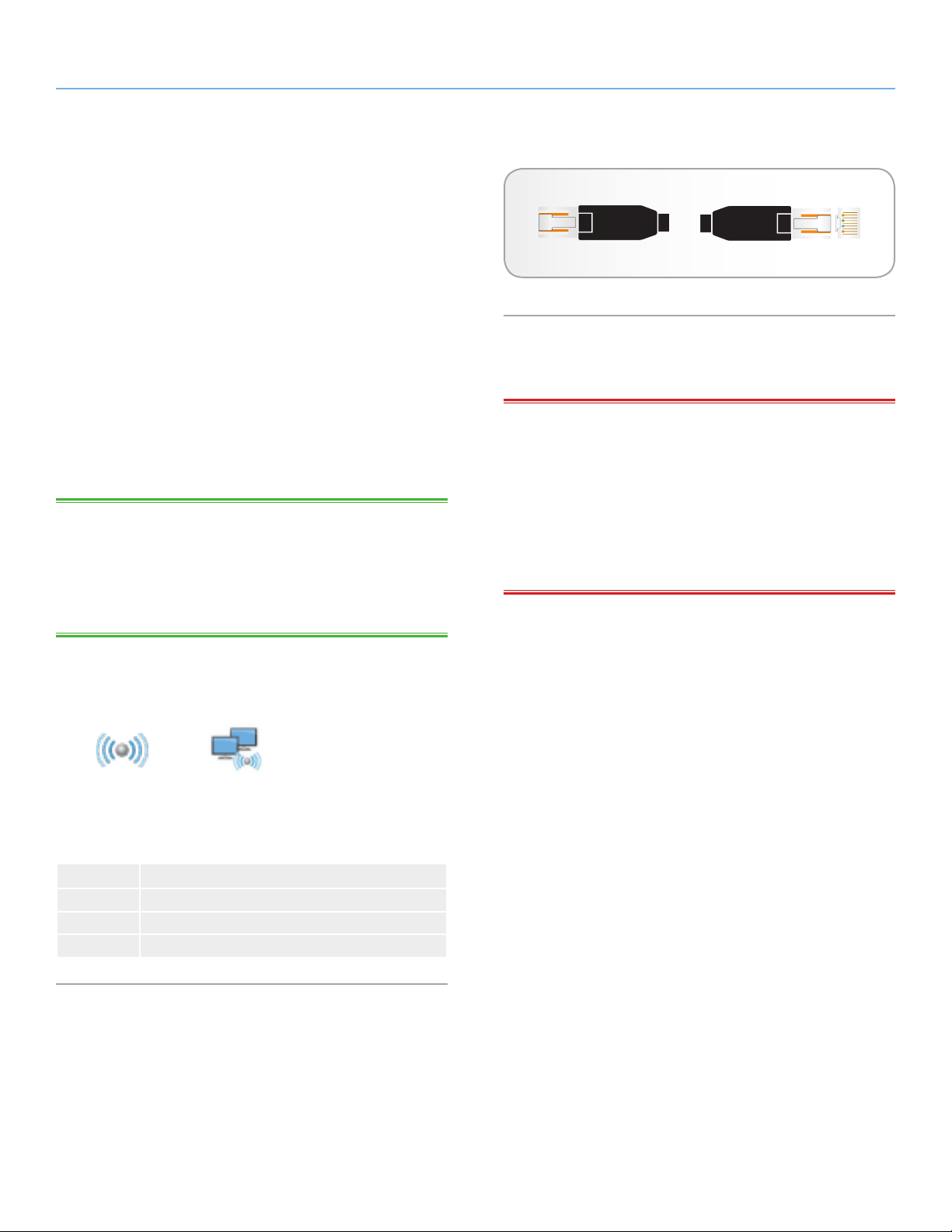
LaCie Wireless Space • DESIGN BY NEIL POULTON Introduzione
Guida per l'utente Pagina 12
1.6. Cavi e connettori Gigabit Ethernet
L'unità LaCie Wireless Space viene fornita con un cavo Ethernet (Fig.
03 - Cavo Gigabit Ethernet) che supporta velocità di trasmissione
dei dati fino a 1000 Mb/s o 1 Gb/s. Questa connessione Ethernet,
chiamata anche “Gigabit Ethernet” o “Gig-E” è molto più efficiente
rispetto alle connessioni precedenti a 100 MB/s.
Il cavo Gigabit Ethernet può essere usato per collegare l'unità al router di rete, allo switch o al provider Internet in tutte le configurazioni. Le estremità del cavo sono uguali per semplificare le operazioni.
Fig. 03 - Cavo Gigabit Ethernet
Le porte Ethernet sul retro dell'unità sono compatibili con Gigabit
Ethernet. Indipendentemente dalla configurazione, ciascuna porta
supporta velocità di trasferimento fino a quelle tipiche dell'interfaccia Gigabit Ethernet, a seconda della velocità della rete.
INFORMAZIONE TECNICA: l'uso delle porte Gigabit Ethernet è
supportato anche nel caso in cui si utilizzi l'unità come client wireless (vedere la sezione 2.2. Configurazione 2: client wireless NAS).
Tuttavia, le velocità di trasmissione Ethernet possono variare a seconda del livello del segnale Wi-Fi (b/g/n) del punto di accesso
Wi-Fi originale.
1.7. Segnale wireless - 802.11b/g/n
Il numero 802.11 è il termine utilizzato da IEEE (Institute of Electrical
and Electronics Engineers) per identificare il segnale wireless di una
rete WLAN. Le lettere dopo il numero indicano i livelli di velocità.
INFORMAZIONI IMPORTANTI: benché le porte dell'unità sia-
no compatibili con Gigabit Ethernet, se si utilizza questo protocollo
potrebbe non essere possibile trasferire i dati a velocità di 1 Gb/s.
Inoltre, benché i computer e le periferiche collegati all'unità Wireless
Space possano comunicare alla velocità massima di 1 Gb/s, LaCie
non è in grado di garantire la stessa velocità di trasmissione dei
dati quando si utilizzano reti, LAN o WAN, esterne alla rete Wireless Space. Ciò include, senza limitazione alcuna, anche l'accesso
a Internet.
Segnale Intensità
b 11 Mb/s
g 54 Mb/s
n Superiore a 50 Mb/s

LaCie Wireless Space • DESIGN BY NEIL POULTON Introduzione
Guida per l'utente Pagina 13
1.8. Funzionamento dell'indicatore luminoso
Il colore e lo stato dell'indicatore luminoso anteriore cambiano a
seconda dello stato dell'unità, della connessione Wi-Fi e delle condizioni operative (Fig. 04).
Funzionamento
dell'indicatore luminoso
Spento ✦ L'unità è spenta
Blu: lampeggiante a intervalli
ravvicinati
Blu: fisso ✦ L'unità è pronta per
Blu: lampeggiante a intervalli
prolungati
Verde: fisso ✦ L'unità è pronta per
Verde: lampeggiante a intervalli prolungati
Significato
✦ L'indicatore luminoso è
stato disattivato tramite
il Dashboard (vedere
la sezione 3.6.8.1. Fir-
mware, reimpostazione
della periferica e indicatore luminoso)
✦ È in corso l'inizializza-
zione dell'unità
l'uso
✦ L'unità è stata accesa
tramite il tasto di accensione
✦ È stata abilitata la mo-
dalità Wi-Fi
✦ È in corso l'accesso
all'unità
✦ È stata abilitata la mo-
dalità Wi-Fi
✦ È in corso un'operazio-
ne di backup su un'unità USB
l'uso
✦ È stata disabilitata la
modalità Wi-Fi
✦ È in corso l'accesso
all'unità
✦ È stata disabilitata la
modalità Wi-Fi
✦ È in corso un'operazio-
ne di backup su un'unità USB
Fig. 04
Blu/verde: lampeggiante a
intervalli prolungati
Blu/verde: lampeggiante a
intervalli ravvicinati
Rosso: fisso ✦ Unità guasta
Rosso: lampeggiante ✦ L'unità è pronta per la
Blu/verde/rosso: lampeggiante
NOTA TECNICA: gli indicatori luminosi verde e blu standard
possono essere disattivati tramite il Dashboard (vedere la sezione
3.6.8.1. Firmware, reimpostazione della periferica e indicatore luminoso). Non è tuttavia possibile disattivare gli indicatori relativi alle
operazioni di avvio, riavvio, aggiornamento o guasto.
✦ È stata attivata la mo-
dalità WPS (Wireless
Protected Setup)
✦ È stata premuta la pun-
ta del sensore
✦ L'unità è stata arrestata
tramite il Dashboard
✦ È in corso il ripristino
delle impostazioni predefinite
reimpostazione (vedere
la sezione 1.5. Funzioni
del tasto di accensione)
✦ È in corso l'aggiorna-
mento del software
✦ È in corso la reimposta-
zione dell'unità
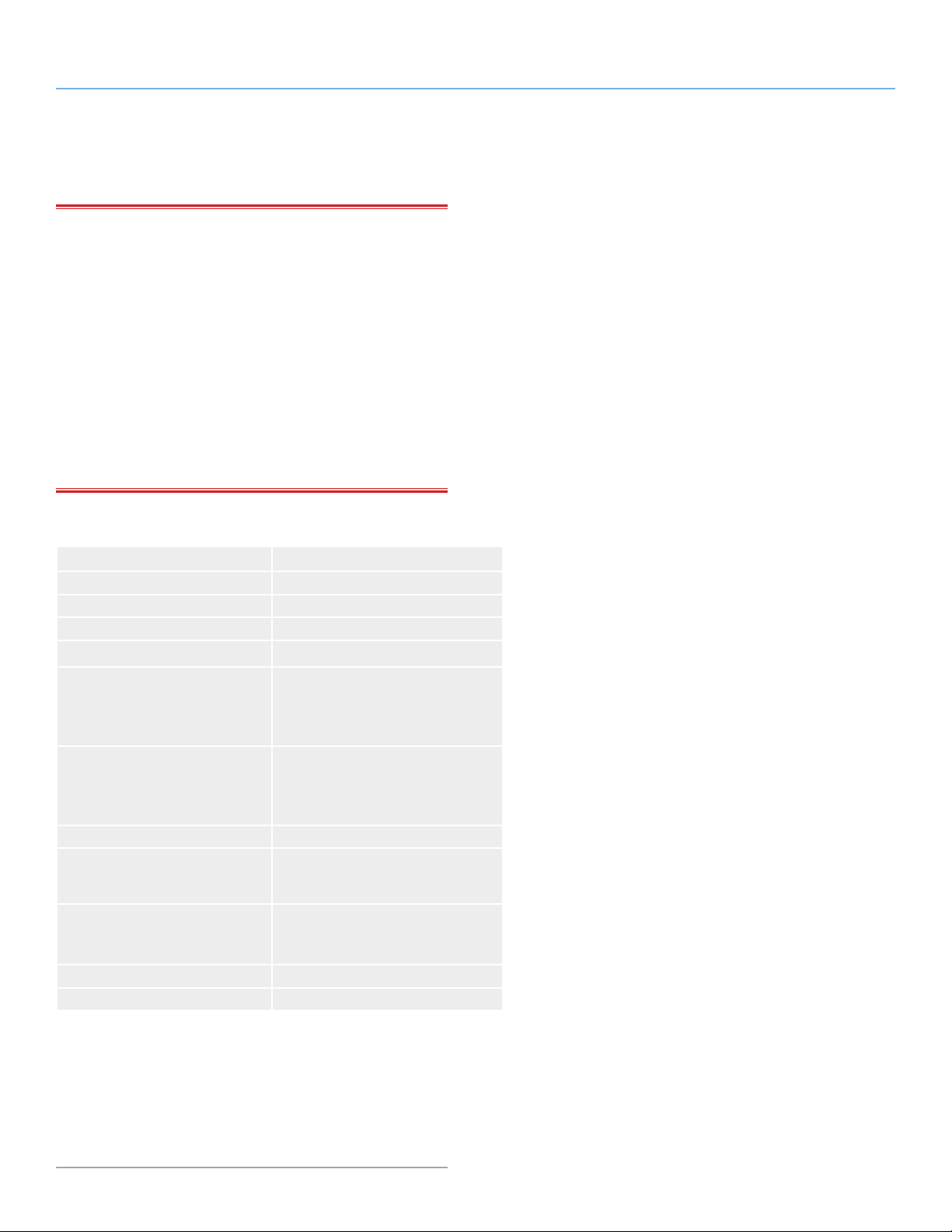
LaCie Wireless Space • DESIGN BY NEIL POULTON Introduzione
Guida per l'utente Pagina 14
1.9. Impostazioni predefinite
INFORMAZIONI IMPORTANTI: NON tentare di accedere
all'unità tramite il Dashboard basato sul Web (vedere la sezione
3.6.1. Dashboard: accesso) prima dell'avvio della procedura di
configurazione guidata, perché durante la configurazione iniziale la
procedura guidata deve essere in grado di rilevare l'unità in rete. Se
è stato utilizzato il Dashboard per accedere alla periferica, la procedura di configurazione guidata non si avvia perché presuppone che
la configurazione sia già stata scelta. Questo può comportare dei
problemi nel caso in cui si decida di collegare l'unità a una rete tramite un router, server o provider Internet che utilizza un server DHCP
per l'assegnazione di indirizzi statici. La maggior parte dei server o
delle periferiche DHCP utilizza le stesse impostazioni dell'unità Wireless Space, se questa è stata configurata come router, ed è quindi
possibile che si verifichino conflitti tra gli indirizzi della rete.
L'unità Wireless Space viene fornita con le seguenti impostazioni
predefinite:
Impostazione Impostazione predefinita
Nome host/server WirelessSpace
Nome dominio local
Gruppo di lavoro WORKGROUP
Modalità IP per interfaccia WAN DHCP
Indirizzo IP dell'interfaccia LAN
(solo se l'unità è configurata come
router; vedere la sezione 4.1. Pri-
ma dell’installazione)
Indirizzo IP della porta Internet
(solo se l'unità è configurata come
switch; vedere la sezione 3.7. Porta
INTERNET: NAS+Switch)
Fuso orario GMT (Greenwich Mean Time) + 1
Configurazione NAS+Router - Solo commutato**
Indicatore luminoso Blu al momento dell'accensione e
Nome utente per l'accesso admin
Password admin
*Il numero“24” dopo la barra indica il numero di bit utilizzati per
ricercare una sottorete. Nella maggior parte dei casi questo dato
non è di nessuna utilità per gli utenti.
**Benché la configurazione dell'unità come router sia la scelta ottimale nella maggior parte dei casi, LaCie consiglia di utilizzare la
procedura di configurazione guidata perché è necessario configurare anche altre impostazioni.
192.168.1.1/24*
172.20.0.1
successivamente verde, perché la
modalità Wi-Fi è disabilitata
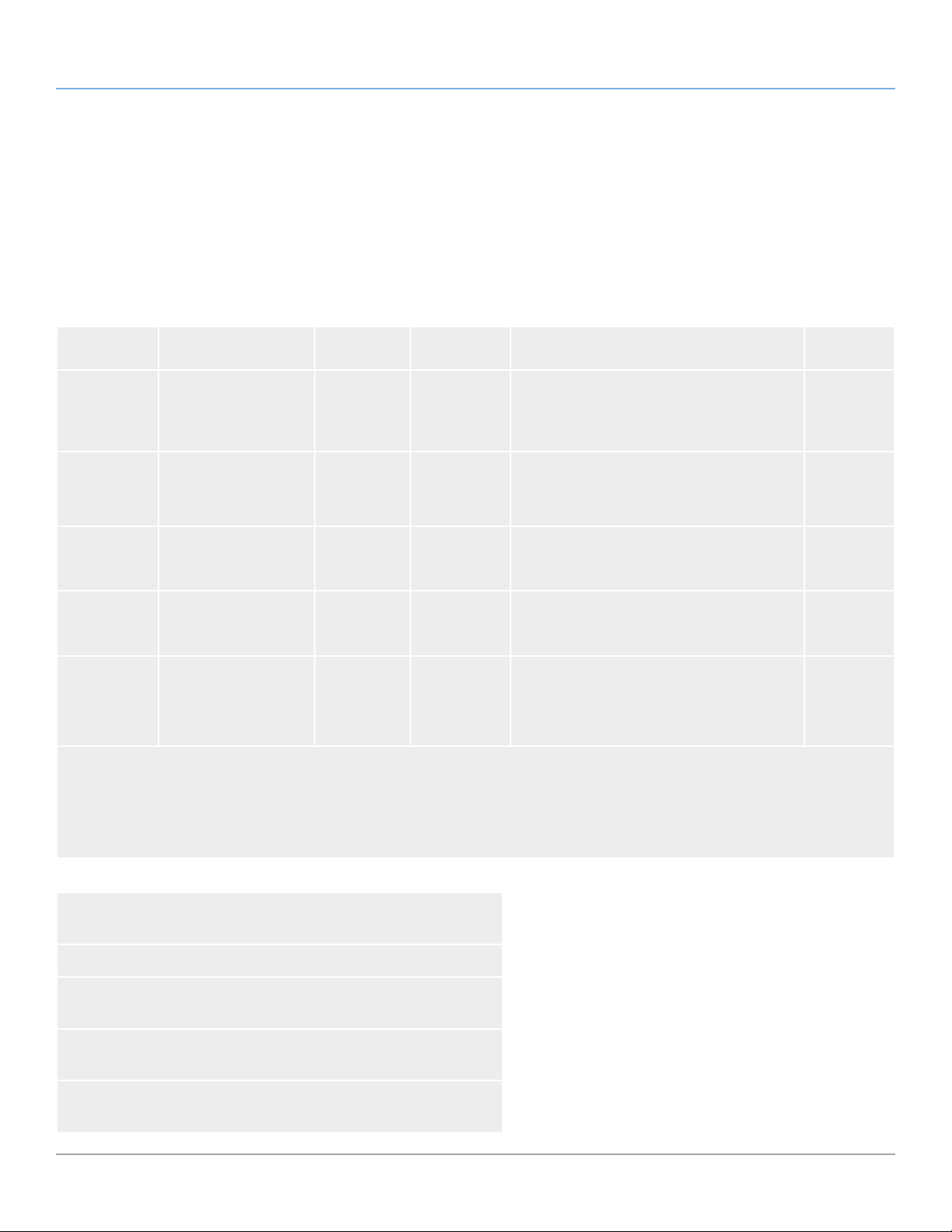
LaCie Wireless Space • DESIGN BY NEIL POULTON Configurazione dell'unità Wireless Space
Guida per l'utente Pagina 15
2. Come scegliere la configurazione più idonea per la rete in uso
L'unità Wireless Space fornisce cinque configurazioni che possono
essere utilizzate con la maggior parte delle reti. Indipendentemente
dalla configurazione scelta, l'unità disco può comunque essere utilizzata per condividere file o copie di backup in rete. Consultare la
seguente tabella per un breve riepilogo di ciascuna configurazione.
Modalità di
base
NAS + Switch Ethernet NAS - Solo
NAS + Switch Client wireless NAS Fino a 1
NAS + Switch Punto di accesso wireless
NAS + Router Router NAS - Solo com-
NAS + Router Router NAS - Punto di
*I router o switch di rete in grado di trasmettere segnali Wi-Fi 802.11b/g/n vengono chiamati anche punti di accesso Wi-Fi. In ambito residenziale, molti dei provider Internet sono punti di accesso Wi-Fi poiché forniscono l'accesso sia alle reti commutate (Ethernet) sia a quelle Wi-Fi.
**Le porte Ethernet LAN vengono invece utilizzate dalle periferiche che desiderano connettersi remotamente.
***Sebbene il client wireless utilizzi Wi-Fi per collegarsi a un punto di accesso, questa configurazione non consente alle periferiche di collegarsi
a una rete Wi-Fi. Il client wireless può collegarsi ai punti di accesso Wi-Fi utilizzando i protocolli b, g o n.
Configurazione Ethernet Punto di ac-
cesso Wi-Fi*
Fino a 1 Gb/s No ✦ L'unità si collega a una rete commutata
commutato
No*** ✦ L'unità si collega a una rete Wi-Fi esistente Di base
Gb/s**
Fino a 1 Gb/s Sì
NAS
Fino a 1 Gb/s No ✦ L'unità si collega a una rete commutata
mutato
Fino a 1 Gb/s Sì
accesso wireless
802.11b/g/n
802.11b/g/n
Reti Installazio-
ne
Di base
esistente utilizzando il router, server o il
provider Internet
✦ L'unità si collega a una rete commutata
esistente
✦ L'unità gestisce la propria rete Wi-Fi
esistente
✦ L'unità gestisce la propria rete commutata
✦ L'unità si collega a una rete commutata
esistente
✦ L'unità gestisce la propria rete commutata
✦ L'unità gestisce la propria rete Wi-Fi
Config u r a-
zione
avanzata
Config u r a-
zione
avanzata
Config u r a-
zione
avanzata
Per ulteriori dettagli e scenari di utilizzo per ciascuna configurazione:
2.1. Configurazione 1: Ethernet NAS - Solo commutato (Configurazione
di base)
2.2. Configurazione 2: client wireless NAS (Configurazione di base)
2.3. Configurazione 3: punto di accesso wireless NAS (Configurazione
avanzata)
2.4. Configurazione 4: Router NAS - Solo commutato (Configurazione
avanzata)
2.5. Configurazione 5: Router NAS - Punto di accesso wireless (Configu-
razione avanzata)
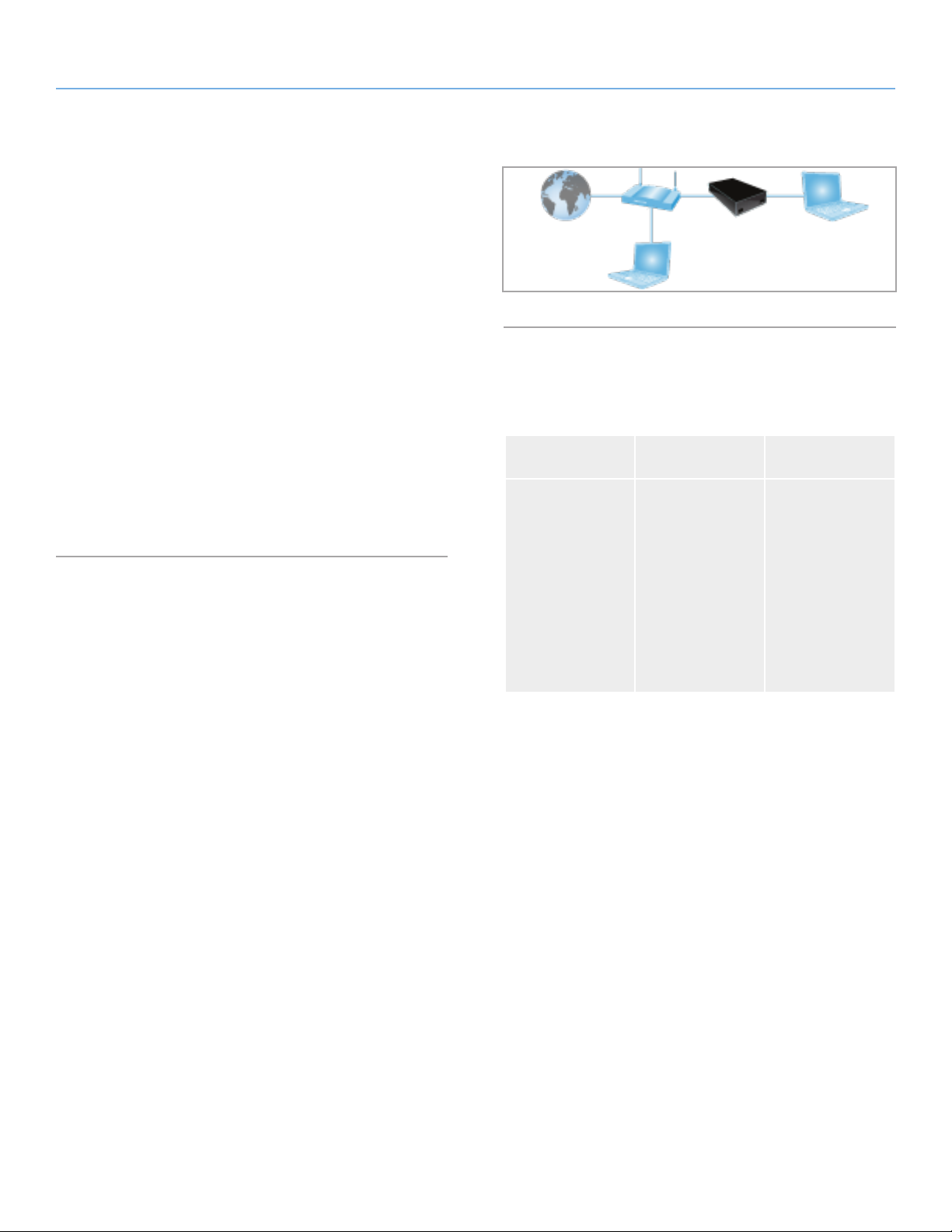
LaCie Wireless Space • DESIGN BY NEIL POULTON Configurazione dell'unità Wireless Space
Guida per l'utente Pagina 16
2.1. Configurazione 1: Ethernet NAS
- Solo commutato
Il funzionamento dell'unità Wireless Space è simile a una periferica
NAS e a uno switch, in quanto fornisce ulteriori porte per l'espansione delle periferiche della rete.
Scenario di utilizzo
Le reti con router, server o provider Internet che gestiscono la rete
non sempre necessitano di un ulteriore router per gestire una rete
diversa. Inoltre, la funzionalità del punto di accesso Wi-Fi viene lasciata disattivata se non è necessaria.
Fig. 05
Per ulteriori informazioni su come impostare questa configurazione, vedere la sezione 3.2. Configurazione 1: Ethernet NAS - Solo
commutato .
Configurazione Installazione e
gestione
Ethernet NAS - Solo
commutato
Di base Semplice da instal-
Vantaggi
lare
Non richiede complesse attività di gestione di rete
Nessun punto di
accesso Wi-Fi da
gestire
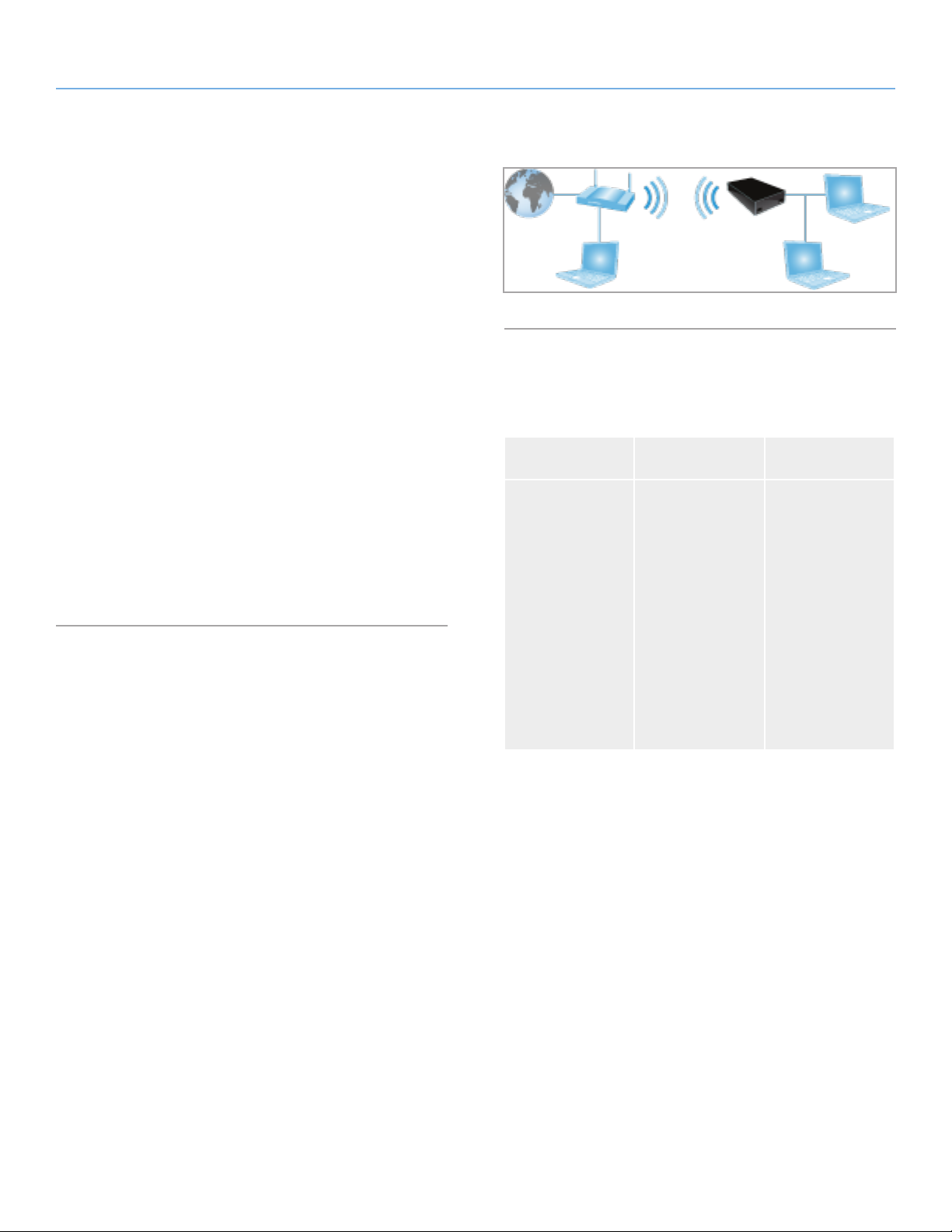
LaCie Wireless Space • DESIGN BY NEIL POULTON Configurazione dell'unità Wireless Space
Guida per l'utente Pagina 17
2.2. Configurazione 2: client wireless NAS
L'unità Wireless Space si collega a una rete Wi-Fi esistente per:
✦ Fornire l'accesso a una periferica NAS wireless
✦ Estendere la connettività Ethernet
Scenario di utilizzo
Il router, lo switch o il provider Internet fornisce funzionalità di gestione e Wi-Fi sufficienti per la rete, ma si ha l'esigenza di installare
una periferica NAS. Inoltre, le periferiche non compatibili con Wi-Fi
e installate in ubicazioni remote necessitano di una connessione
Ethernet per collegarsi alla rete.
L'unità Wireless Space si collega alla rete come client Wi-Fi allo
scopo di rendere lo spazio di storage disponibile alle periferiche
collegate alla rete. I computer e le periferiche che necessitano di
una connessione commutata possono utilizzare le porte Ethernet
dell'unità Wireless Space per accedere alla rete.
Per ulteriori informazioni su come impostare questa configurazione,
vedere la sezione 3.3. Configurazione 2: client wireless NAS .
Fig. 06
Configurazione Installazione e
Vantaggi
gestione
Client wireless NAS Di base L'unità Wireless
Space si connette a
una rete Wi-Fi esistente
Non è necessario
modificare le impostazioni del provider
Internet esistente
Nessun punto di
accesso Wi-Fi da
gestire

LaCie Wireless Space • DESIGN BY NEIL POULTON Configurazione dell'unità Wireless Space
Guida per l'utente Pagina 18
2.3. Configurazione 3: punto di accesso wireless NAS
Per il collegamento dell'unità Wireless Space a una rete commutata
esistente viene utilizzato un cavo Ethernet. Ciò consente all'unità di
fornire una connessione basata su switch e un punto di accesso WiFi ai client wireless.
Scenari di utilizzo
✦ La rete esistente è gestita da un server, router o provider In-
ternet che non fornisce alcun segnale Wi-Fi. L'unità Wireless
Space si collega alla periferica di rete allo scopo di aggiungere una periferica NAS e un punto di accesso Wi-Fi. Le periferiche che necessitano di una connessione commutata per
l'accesso alla rete possono utilizzare le porte Ethernet LAN
sull'unità Wireless Space.
✦ La rete esistente è gestita da un server, router o provider Inter-
net che fornisce un segnale Wi-Fi 802.11b/g. L'unità Wireless
Space si collega alla periferica di rete per fornire un punto
di accesso Wi-Fi 802.11 più potente. Le periferiche che necessitano di una connessione commutata per l'accesso alla
rete possono utilizzare le porte Ethernet LAN sull'unità Wireless
Space.
Per ulteriori informazioni su come impostare questa configurazione,
vedere la sezione 4.2. Configurazione 3: punto di accesso wireless
(switch) .
Fig. 07
Configurazione Installazione e
gestione
Punto di accesso wireless NAS
C o n fi g u ra z i one
avanzata: le attività di gestione non
sono complesse ma
devono essere pianificate
Vantaggi
L'unità Wireless
Space si connette a
una rete esistente
È talvolta necessario
modificare le impostazioni del provider
Internet esistente
È necessario gestire
e proteggere il punto di accesso Wi-Fi
Wireless Space
È indispensabile
conoscere il funzionamento della rete
Wi-Fi esistente (se
applicabile) e sapere come gestirla
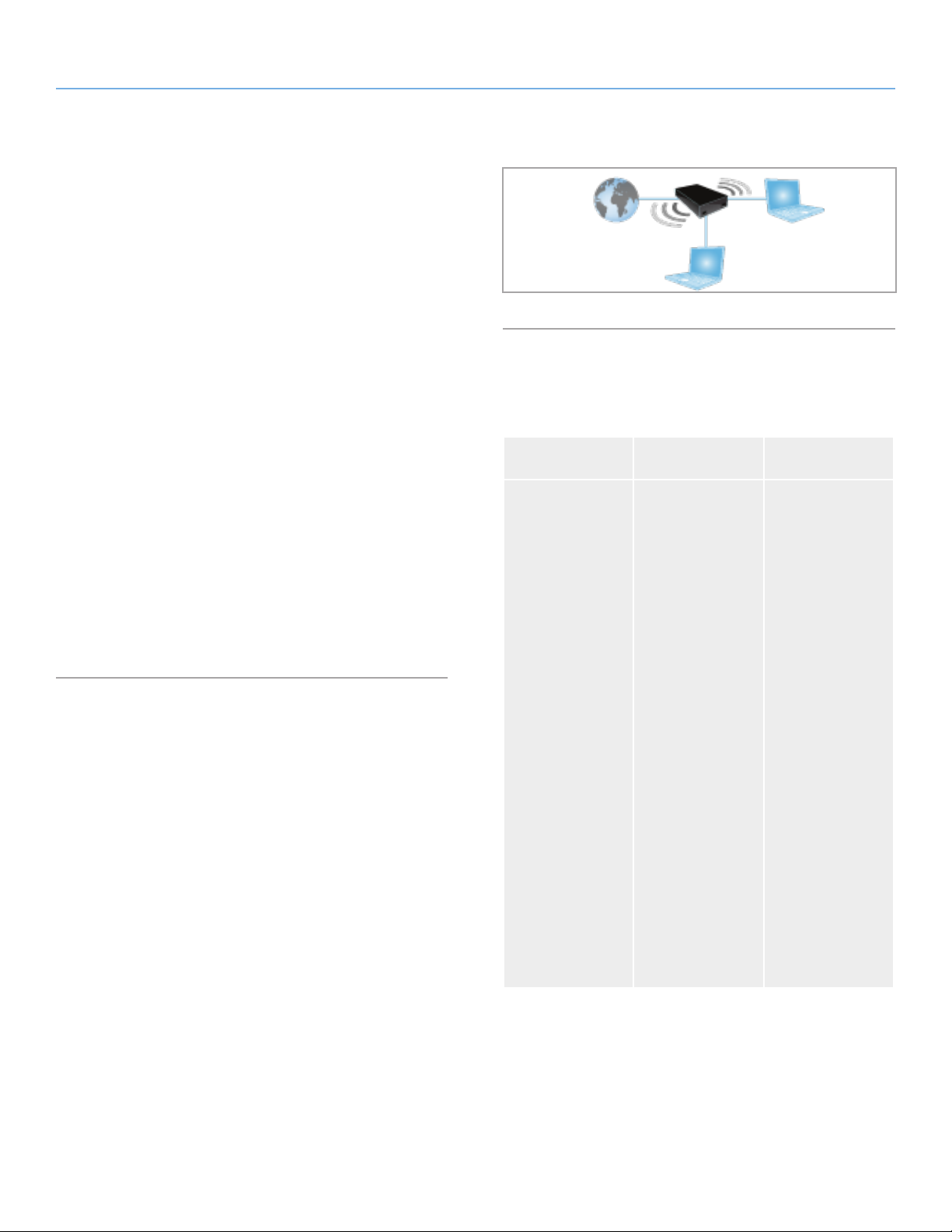
LaCie Wireless Space • DESIGN BY NEIL POULTON Configurazione dell'unità Wireless Space
Guida per l'utente Pagina 19
2.4. Configurazione 4: Router NAS
- Solo commutato
L'unità Wireless Space crea la propria rete e si collega direttamente
alla rete WAN esistente per poter accedere a Internet. Per il collegamento dell'unità alla rete WAN viene utilizzato un cavo Ethernet.
Le periferiche collegate alle porte LAN dell'unità possono accedere
allo storage condiviso disponibile sull'unità.
Scenari di utilizzo
✦ Viene creata una seconda rete per motivi di sicurezza o per
separare le periferiche collegate alla rete esistente. Il punto di
accesso Wi-Fi non è abilitato.
✦ Il router, switch o provider Internet non fornisce funzionalità
per la gestione della rete. L'unità Wireless Space crea una rete
domestica o aziendale per consentire il collegamento di più
client alla rete WAN. Il punto di accesso Wi-Fi non è abilitato.
✦ Il router, switch o provider Internet fornisce un numero limitato
di funzionalità per la gestione della rete. L'unità Wireless Space crea una rete domestica o aziendale più avanzata. Il punto
di accesso Wi-Fi non è abilitato.
Per ulteriori informazioni su come impostare questa configurazione,
vedere la sezione 4.3. Configurazione 4: Router - Solo commutato .
Fig. 08
Configurazione Installazione e
gestione
Router NAS - Solo
commutato
C o n fi g u ra z i one
avanzata: le attività di gestione non
sono complesse ma
devono essere pianificate
Vantaggi
È necessario sapere
gestire gli indirizzi
IP e i conflitti tra la
nuova rete Wireless
Space e quella esistente (ad es. WAN)
È necessario sapere
gestire la rete Wireless Space
È talvolta necessario
modificare le impostazioni del router,
dello switch o del
provider Internet
esistente
È indispensabile
conoscere il funzionamento della rete
Wi-Fi esistente (se
applicabile) e sapere come gestirla
insieme alla rete
Wireless Space
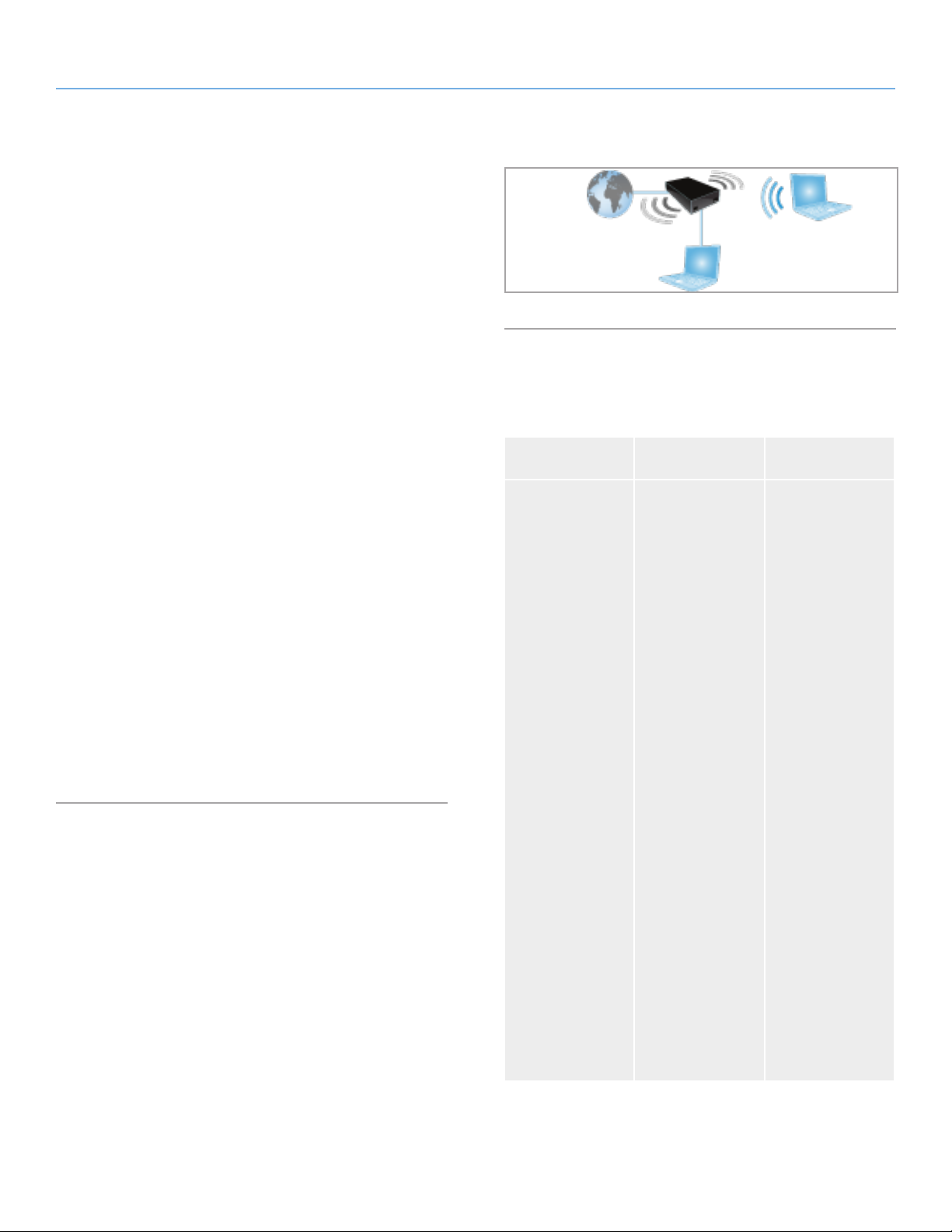
LaCie Wireless Space • DESIGN BY NEIL POULTON Configurazione dell'unità Wireless Space
Guida per l'utente Pagina 20
2.5. Configurazione 5: Router NAS Punto di accesso wireless
L'unità Wireless Space crea la propria rete e si collega direttamente
alla rete WAN esistente per poter accedere a Internet. Per il collegamento dell'unità alla rete WAN viene utilizzato un cavo Ethernet
in modo da rendere disponibile un punto di accesso Wi-Fi alle periferiche wireless. Le periferiche collegate alle porte LAN dell'unità e
al punto di accesso Wi-Fi possono accedere allo storage condiviso
disponibile sull'unità.
Scenario di utilizzo
✦ Viene creata una seconda rete per motivi di sicurezza o per
separare le periferiche collegate alla rete esistente. Viene aggiunto un punto di accesso Wi-Fi per migliorare la connettività.
✦ Il router, switch o provider Internet non fornisce funzionalità
per la gestione della rete. L'unità Wireless Space crea una rete
domestica o aziendale per consentire il collegamento di più
client alla rete WAN. Viene aggiunto un punto di accesso WiFi per migliorare la connettività.
✦ Il router, switch o provider Internet fornisce un numero limitato
di funzionalità per la gestione della rete. L'unità Wireless Space crea una rete domestica o aziendale più avanzata. Viene
aggiunto un punto di accesso Wi-Fi per migliorare la connettività.
Per ulteriori informazioni su come impostare questa configurazione,
vedere la sezione 4.4. Configurazione 5: punto di accesso wireless
con router .
Fig. 09
Configurazione Installazione e
gestione
Router (punto di
accesso Wi-Fi abilitato)
C o n fi g u ra z i one
avanzata: le attività di gestione non
sono complesse ma
devono essere pianificate
Vantaggi
È necessario sapere
gestire gli indirizzi
IP e i conflitti tra la
nuova rete Wireless Space e la rete
WAN
È necessario sapere
gestire la rete Wireless Space
È talvolta necessario
modificare le impostazioni del router,
dello switch o del
provider Internet
esistente
È indispensabile
conoscere il funzionamento della rete
Wi-Fi esistente (se
applicabile) e sapere come gestirla
insieme alla rete
Wireless Space e
al punto di accesso
Wi-Fi
È necessario gestire
e proteggere il punto di accesso Wi-Fi
Wireless Space
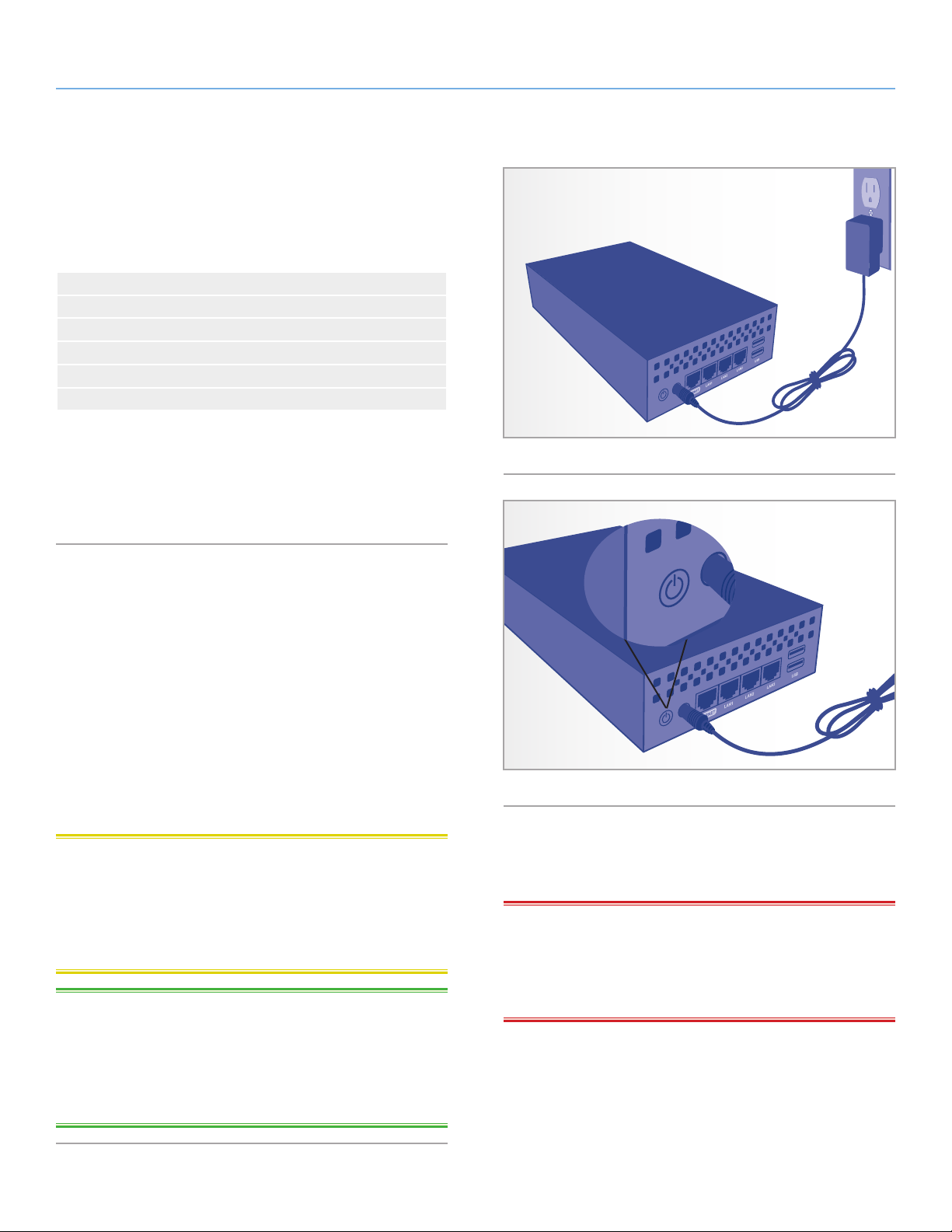
LaCie Wireless Space • DESIGN BY NEIL POULTON Configurazione di base:
procedura di configurazione guidata
Guida per l'utente Pagina 21
3. Configurazione di base
Argomenti trattati:
3.1. Collegamento dell’alimentatore
3.2. Configurazione 1: Ethernet NAS - Solo commutato
3.3. Configurazione 2: client wireless NAS
3.4. LaCie Network Assistant
3.5. Accesso e trasferimento dei file
3.6. Amministrazione dell’unità LaCie Wireless Space
È importante scegliere subito la configurazione più idonea alla rete
in uso. Rivedere la sezione 2. Come scegliere la configurazione più
idonea per la rete in uso per determinare la configurazione più ido-
nea. Dopo aver scelto la configurazione, è possibile utilizzare la
procedura di configurazione guidata e collegarsi alla rete.
Fig. 10
3.1. Collegamento dell'alimentatore
1. Collegare l'alimentatore a una presa a muro e all'unità LaCie
Wireless Space (Fig. 10).
2. Tenere premuto il tasto di accensione sul retro dell'unità per
cinque secondi per accenderla (Fig. 11). L'indicatore anteriore
si accende in verde per indicare che è in corso l'avvio dell'unità
(modalità Wi-Fi disabilitata) o in blu (modalità Wi-Fi abilitata).
L'indicatore si accende in verde fisso quando l'unità è pronta
per l'uso.
Per ulteriori informazioni sul tasto di accensione, vedere la sezione
1.5. Funzioni del tasto di accensione
ATTENZIONE: Utilizzare solo l'adattatore CA fornito con l'uni-
tà LaCie. Non utilizzare alimentatori di altre unità LaCie o di altri
produttori. L'uso di cavi o alimentatori diversi può provocare danni
all'unità e rendere nulla la garanzia. Rimuovere sempre l'adattatore prima di spostare l'unità di rete LaCie. La mancata rimozione
dell'adattatore può danneggiare l'unità e annullare la garanzia.
NOTA TECNICA: l'unità di rete LaCie può essere utilizzata anche
all'estero grazie al trasformatore 100-240 Volt. Per sfruttare questa
funzione occorre tuttavia acquistare un apposito adattatore o cavo.
LaCie declina ogni responsabilità per danni all'unità dovuti all'uso
di adattatori inadatti. L'uso di un adattatore non approvato da LaCie
può rendere nulla la garanzia.
Fig. 11
INFORMAZIONI IMPORTANTI: l'indicatore luminoso potrebbe
non accendersi quando la periferica si avvia o si preme il tasto di
accensione. È quindi consigliabile rilasciare il tasto di accensione
dopo cinque secondi, anche nel caso in cui l'indicatore luminoso
non si sia acceso.
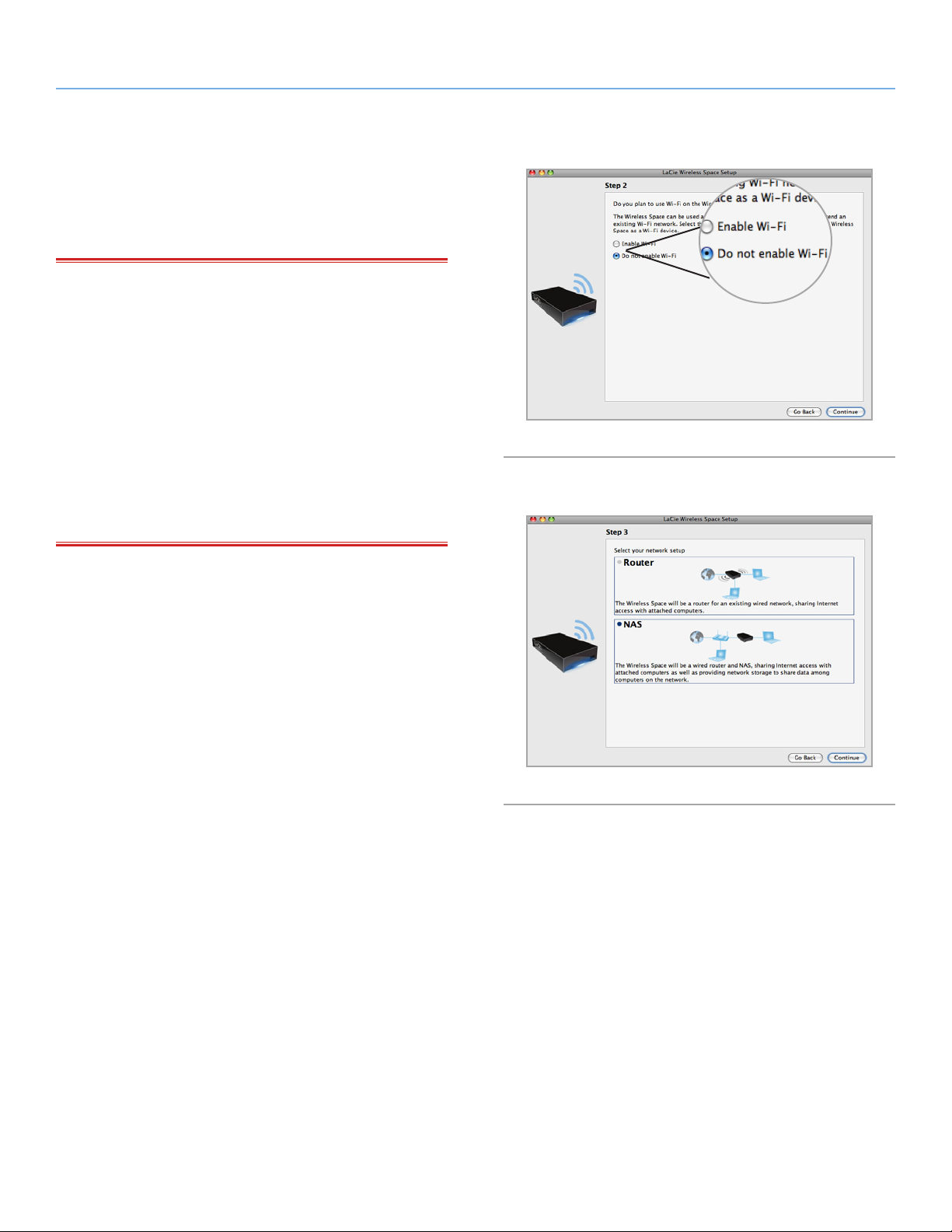
LaCie Wireless Space • DESIGN BY NEIL POULTON Configurazione di base:
procedura di configurazione guidata
Guida per l'utente Pagina 22
3.2. Configurazione 1: Ethernet NAS
- Solo commutato
INFORMAZIONI IMPORTANTI: NON tentare di accedere
all'unità tramite il Dashboard basato sul Web (vedere la sezione
3.6.1. Dashboard: accesso) prima dell'avvio della procedura di
configurazione guidata, perché durante la configurazione iniziale la
procedura guidata deve essere in grado di rilevare l'unità in rete. Se
è stato utilizzato il Dashboard per accedere alla periferica, la procedura di configurazione guidata non si avvia perché presuppone che
la configurazione sia già stata scelta. Questo può comportare dei
problemi nel caso in cui si decida di collegare l'unità a una rete tramite un router, server o provider Internet che utilizza un server DHCP
per l'assegnazione di indirizzi statici. La maggior parte dei server o
delle periferiche DHCP utilizza le stesse impostazioni dell'unità Wireless Space, se questa è stata configurata come router, ed è quindi
possibile che si verifichino conflitti tra gli indirizzi della rete.
Fig. 12
Prima di configurare l'unità Wireless Space, vedere la sezione 2.
Come scegliere la configurazione più idonea per la rete in uso.
3.2.1. Procedura di configurazione guidata dell'unità Wireless Space
Prima di avviare la procedura di configurazione guidata, effettuare
le seguenti operazioni:
✦ Non collegare l'unità al router, allo switch o al provider Inter-
net prima dell'avvio della procedura guidata.
✦ Chiudere tutte le applicazioni aperte sul computer.
✦ Se il computer è collegato al router, allo switch o al provider
Internet tramite Ethernet, scollegare la terminazione dal rou-
ter, dallo switch o dal provider Internet.
1. Collegare il cavo di alimentazione all'unità Wireless Space
(vedere la sezione 3.1. Collegamento dell’alimentatore) e accenderla (1.5. Funzioni del tasto di accensione). Nella maggior
parte dei casi, l'indicatore luminoso si accende in verde fisso e
quindi in rosso durante la configurazione.
2. Inserire il CD con le utility nell'unità ottica del computer. Quando richiesto, avviare Wireless Space Setup. Installare LaCie
Network Assistant SOLO dopo aver eseguito la procedura di
configurazione guidata.
3. Selezionare la lingua desiderata e fare clic su OK. Leggere il
contenuto della schermata iniziale, quindi fare clic su Continue
(Continua).
4. Selezionare Do not enable Wi-Fi (Non abilitare Wi-Fi). Fare clic
su Continue (Continua) (Fig. 12)
5. Selezionare NAS. Fare clic su Continue (Continua) (Fig. 13)
Fig. 13
Continua alla pagina successiva >>
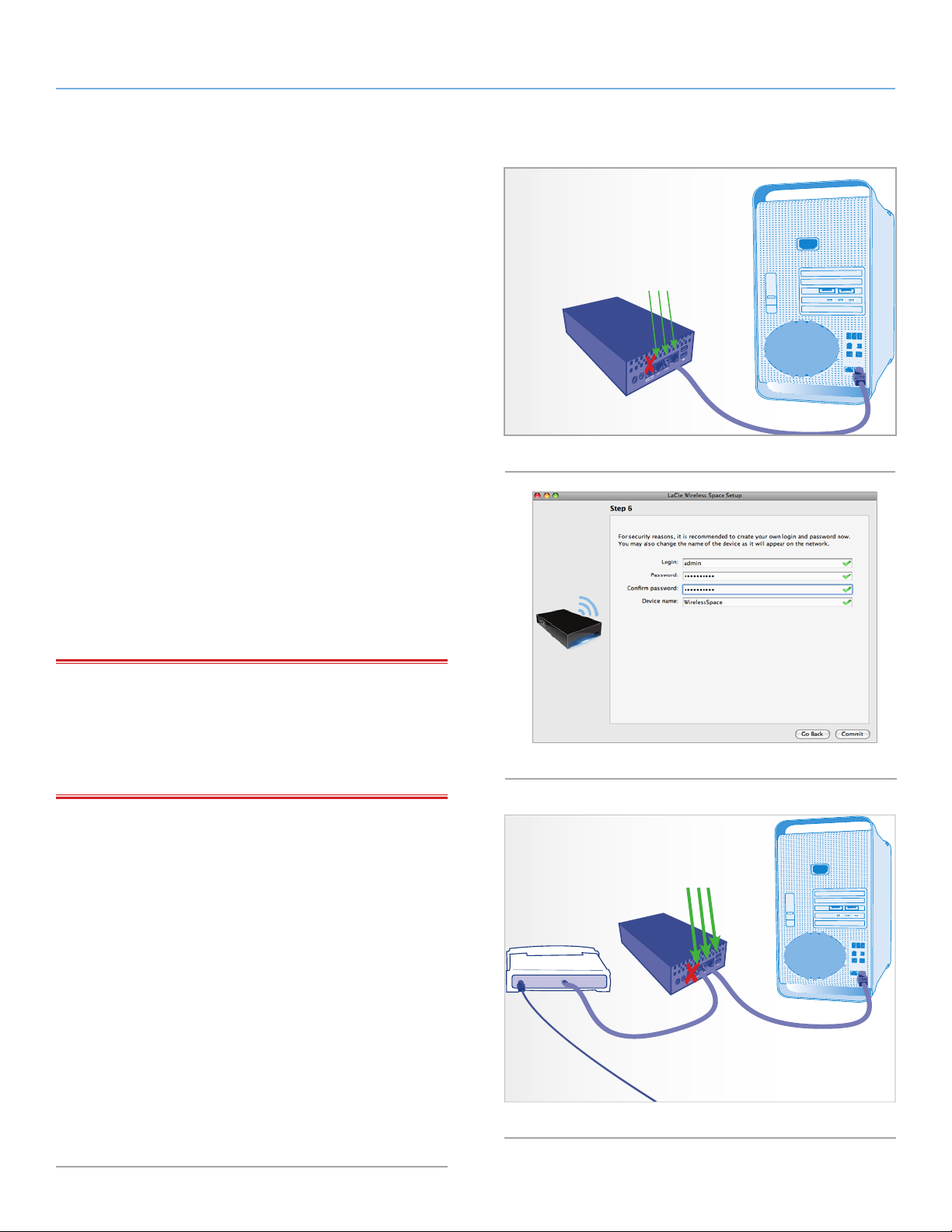
LaCie Wireless Space • DESIGN BY NEIL POULTON Configurazione di base:
procedura di configurazione guidata
Guida per l'utente Pagina 23
6. A questo punto il programma chiede di collegare il computer
all'unità Wireless Space. Utilizzare una delle tre porte (LAN1,
LAN2 o LAN3) sul retro dell'unità (1.4.2. Vista posteriore). NON
collegare il cavo alla porta INTERNET (Fig. 14). LaCie consiglia
di utilizzare un cavo Gigabit Ethernet per ottenere prestazioni
ottimali (1.6. Cavi e connettori Gigabit Ethernet).
7. Dopo aver collegato l'unità al computer, fare clic su Continue
(Continua).
8. La procedura di configurazione guidata esegue la ricerca
dell'unità. Se l'unità viene rilevata, continuare con il passaggio
successivo. In caso contrario, collegare nuovamente l'unità al
computer utilizzando il cavo Ethernet prima di continuare.
9. Scegliere una password che contenga almeno otto caratteri alfanumerici e confermarla (Fig. 15). LaCie consiglia anche di
modificare il nome utente per l'accesso e il nome della periferica, anche se questa operazione non è obbligatoria. Prendere
nota dei nuovi dati per poterli utilizzare in seguito.
Non collegare
il computer alla
porta INTERNET.
Fig. 14
Collegare il computer
alla rete LAN1, LAN2 o
LAN3.
10. Fare clic su Commit (Salva) appena si è pronti a utilizzare la
procedura di configurazione guidata per la configurazione della periferica.
11. L'unità si riavvia per rendere effettive le modifiche. Se si verifica
un errore, ripetere la procedura.
INFORMAZIONI IMPORTANTI: possono verificarsi errori fre-
quenti durante la configurazione se si impiega troppo tempo a selezionare Continue (Continua) o Commit (Salva). Se si verificano
errori di questo tipo, può essere opportuno valutare in anticipo le
scelte da effettuare prima di avviare la procedura di configurazione
guidata.
12. Dopo il riavvio dell'unità, l'indicatore luminoso si accende in
verde fisso per indicare che il punto di accesso wireless non è
stato abilitato.
13. È possibile collegare l'unità Wireless Space al router, allo switch
o al provider Internet utilizzando il cavo Gigabit Ethernet fornito
con l'unità. Utilizzare una delle tre porte (LAN1, LAN2 o LAN3)
sul retro dell'unità (1.4.2. Vista posteriore). NON collegare il
cavo alla porta INTERNET (Fig. 16). LaCie consiglia di utilizzare
un cavo Gigabit Ethernet per ottenere prestazioni ottimali (1.6.
Cavi e connettori Gigabit Ethernet). Le altre periferiche collega-
te alla rete, quali i computer o le console per giochi, possono
utilizzare le porte LAN libere per accedere alla rete. Per ulteriori
informazioni sulla porta INTERNET, vedere la sezione 3.7. Porta
INTERNET: NAS+Switch.
14. Passare al punto 3.4. LaCie Network Assistant per installare LaCie Network Assistant.
Fig. 15
Collegare il router e
il computer alla rete
LAN1, LAN2 o LAN3.
Non collegare
il router alla
porta INTERNET.
Fig. 16
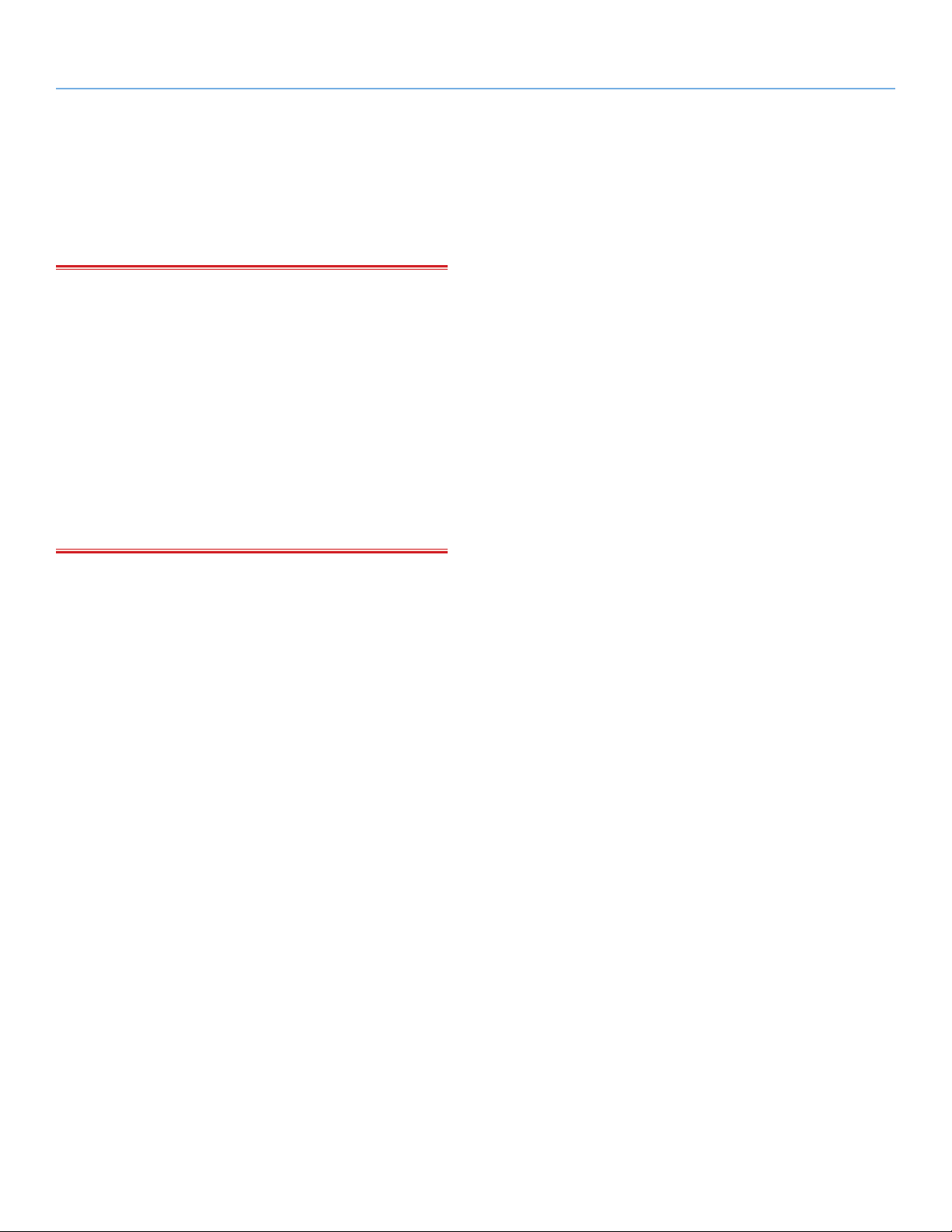
LaCie Wireless Space • DESIGN BY NEIL POULTON Configurazione di base:
procedura di configurazione guidata
Guida per l'utente Pagina 24
3.3. Configurazione 2: client
wireless NAS
INFORMAZIONI IMPORTANTI: NON tentare di accedere
all'unità tramite il Dashboard basato sul Web (vedere la sezione
3.6.1. Dashboard: accesso) prima dell'avvio della procedura di
configurazione guidata, perché durante la configurazione iniziale la
procedura guidata deve essere in grado di rilevare l'unità in rete. Se
è stato utilizzato il Dashboard per accedere alla periferica, la procedura di configurazione guidata non si avvia perché presuppone che
la configurazione sia già stata scelta. Questo può comportare dei
problemi nel caso in cui si decida di collegare l'unità a una rete tramite un router, server o provider Internet che utilizza un server DHCP
per l'assegnazione di indirizzi statici. La maggior parte dei server o
delle periferiche DHCP utilizza le stesse impostazioni dell'unità Wireless Space, se questa è stata configurata come router, ed è quindi
possibile che si verifichino conflitti tra gli indirizzi della rete.
Prima di configurare l'unità Wireless Space, vedere la sezione 2.
Come scegliere la configurazione più idonea per la rete in uso.
3.3.1. Procedura di configurazione guidata
dell'unità Wireless Space
Prima di avviare la procedura di configurazione guidata, effettuare
le seguenti operazioni:
✦ Non collegare l'unità al router, allo switch o al provider Inter-
net tramite Ethernet.
✦ Chiudere tutte le applicazioni aperte sul computer e in parti-
colare quelle utilizzate per la connessione a Internet (browser
Web, programmi di e-mail e così via).
✦ Se il computer è collegato al router, allo switch o al provider
Internet tramite Ethernet, scollegare la terminazione dal router, dallo switch o dal provider Internet.
✦ LaCie consiglia di scollegarsi dalle reti Wi-Fi durante l'esecu-
zione della procedura di configurazione guidata e di ristabilire
il collegamento solo al termine della procedura.
✦ Sebbene l'unità Wireless Space sia in grado di trasmettere il
segnale Wi-Fi anche ad altre stanze, LaCie consiglia di eseguire la procedura di configurazione guidata in prossimità del
punto di accesso, perché è molto più semplice gestire l'installazione se entrambe le periferiche sono vicine.
Continua alla pagina successiva >>

LaCie Wireless Space • DESIGN BY NEIL POULTON Configurazione di base:
procedura di configurazione guidata
Guida per l'utente Pagina 25
1. Collegare il cavo di alimentazione all'unità Wireless Space
(vedere la sezione 3.1. Collegamento dell’alimentatore) e accenderla (1.5. Funzioni del tasto di accensione). Nella maggior
parte dei casi, l'indicatore luminoso si accende in verde fisso e
quindi in rosso durante la configurazione.
2. Inserire il CD con le utility nell'unità ottica del computer. Quando richiesto, avviare Wireless Space Setup. Installare LaCie
Network Assistant SOLO dopo aver eseguito la procedura di
configurazione guidata.
3. Selezionare la lingua desiderata e fare clic su OK. Leggere il
contenuto della schermata iniziale, quindi fare clic su Continue
(Continua).
4. Selezionare Enable Wi-Fi (Abilita Wi-Fi). Fare clic su Continue
(Continua) (Fig. 17)
5. Selezionare NAS Extender Ethernet. Fare clic su Continue (Con-
tinua) (Fig. 18)
6. A questo punto il programma chiede di collegare il computer
all'unità Wireless Space. Utilizzare una delle tre porte (LAN1,
LAN2 o LAN3) sul retro dell'unità (1.4.2. Vista posteriore). NON
collegare il cavo alla porta INTERNET (Fig. 19). LaCie consiglia
di utilizzare un cavo Gigabit Ethernet per ottenere prestazioni
ottimali (1.6. Cavi e connettori Gigabit Ethernet).
Fig. 17
7. Dopo aver collegato l'unità al computer, fare clic su Continue
(Continua).
8. La procedura di configurazione guidata esegue la ricerca
dell'unità. Se l'unità viene rilevata, continuare con il passaggio
successivo. In caso contrario, collegare nuovamente l'unità al
computer utilizzando il cavo Ethernet prima di continuare.
Continua alla pagina successiva >>
Fig. 18
Collegare il computer
alla rete LAN1, LAN2 o
LAN3.
Non collegare
il computer alla
porta INTERNET.
Fig. 19
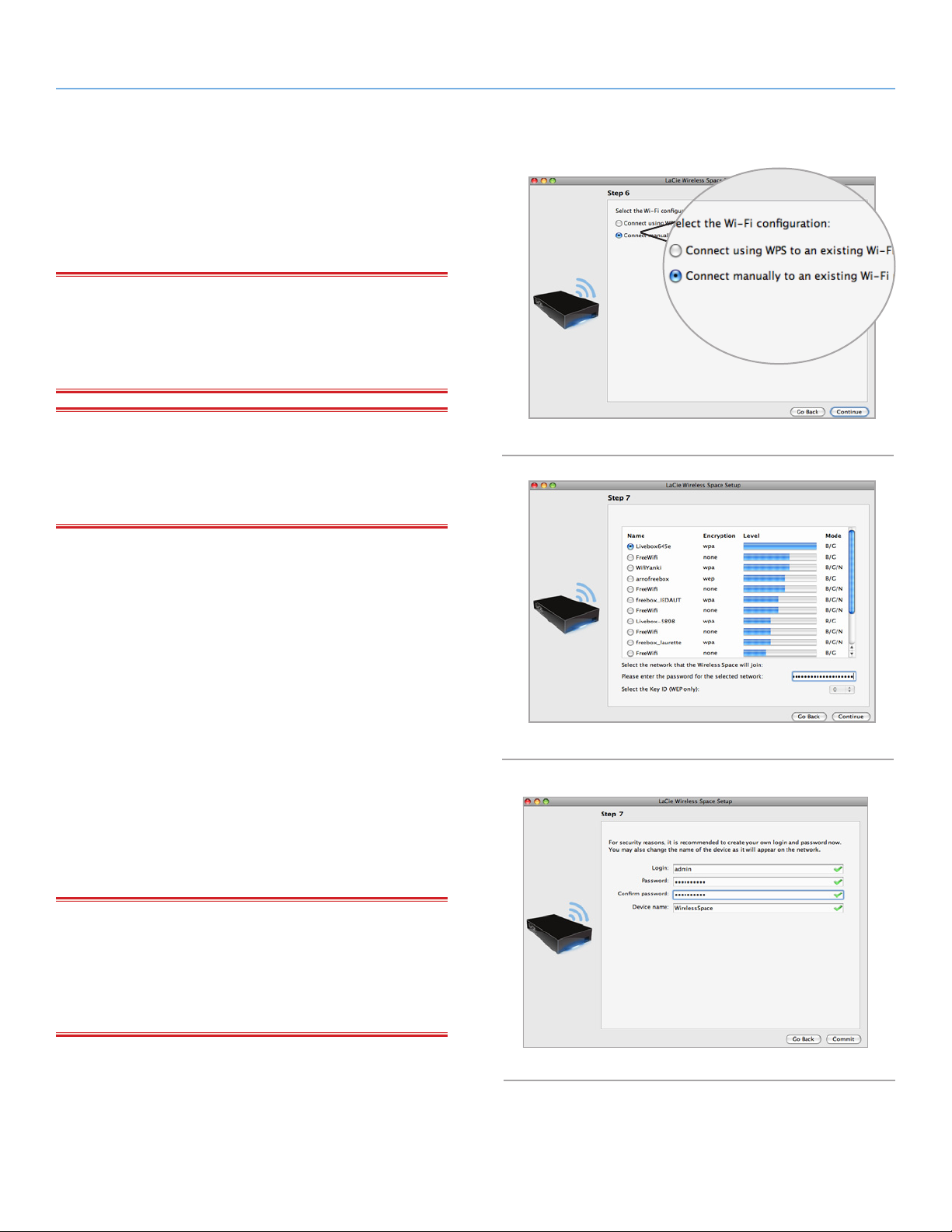
LaCie Wireless Space • DESIGN BY NEIL POULTON Configurazione di base:
procedura di configurazione guidata
Guida per l'utente Pagina 26
9. Selezionare Connect using WPS to an existing Wi-Fi (Stabilisci connessione a una rete Wi-Fi esistente tramite WPS) oppure
Connect manually to an existing Wi-Fi (Stabilisci connessione a
una rete Wi-Fi esistente manualmente). Fare clic su Continue
(Continua) L'unità ricerca le reti Wi-Fi disponibili.
INFORMAZIONI IMPORTANTI: ciascun punto di accesso Wi-Fi
dell'elenco è identificato da un nome o SSID. L'unità Wireless Space
è in grado di collegarsi a qualsiasi punto di accesso il cui SSID
contenga lettere (minuscole e maiuscole), numeri interi e i simboli
. _ % + - = @ #.
INFORMAZIONI IMPORTANTI: in modalità Client wireless,
l'unità Wireless Space è in grado di collegarsi a reti con password o
chiavi di sicurezza che contengono lettere (minuscole e maiuscole) e
numeri interi. In questa modalità non è supportato l'uso di password
contenenti simboli.
10. Selezionare la rete Wi-Fi a cui si desidera collegare l'unità
dall'elenco di reti disponibili. Inserire la password in fondo allo
schermo (Fig. 21). Consultare il manuale del punto di accesso
per determinare la modalità migliore per collegarsi alla rete
Wi-Fi. Appena il punto di accesso Wi-Fi è pronto per il collegamento di una nuova periferica, fare clic su Continue (Continua).
11. Scegliere una password che contenga almeno otto caratteri alfanumerici e confermarla (Fig. 22). LaCie consiglia anche di
modificare il nome utente per l'accesso e il nome della periferica, anche se questa operazione non è obbligatoria. Prendere
nota dei nuovi dati per poterli utilizzare in seguito.
12. Fare clic su Commit (Salva) appena si è pronti a utilizzare la
procedura di configurazione guidata per la configurazione della periferica.
13. L'unità si riavvia per rendere effettive le modifiche. Se si verifica
un errore, ripetere la procedura.
Fig. 20
Fig. 21
INFORMAZIONI IMPORTANTI: possono verificarsi errori fre-
quenti durante la configurazione se si impiega troppo tempo a selezionare Continue (Continua) o Commit (Salva). Se si verificano
errori di questo tipo, può essere opportuno valutare in anticipo le
scelte da effettuare prima di avviare la procedura di configurazione
guidata.
14. Dopo il riavvio dell'unità, l'indicatore luminoso si accende in blu
fisso per indicare che l'unità Wireless Space sta comunicando
con una rete Wi-Fi.
Continua alla pagina successiva >>
Fig. 22

LaCie Wireless Space • DESIGN BY NEIL POULTON Configurazione di base:
procedura di configurazione guidata
Guida per l'utente Pagina 27
15. Scollegare l'unità dal computer e spostarla in un'altra ubicazione, se necessario.
16. È possibile collegare periferiche, quali computer o console per
giochi, all'unità Wireless Space se questa è configurata come
router o switch. Utilizzare una delle tre porte (LAN1, LAN2 o
LAN3) sul retro dell'unità (1.4.2. Vista posteriore). NON collegare il cavo alla porta INTERNET (1.4.2. Vista posteriore). LaCie consiglia di utilizzare un cavo Gigabit Ethernet per ottenere
prestazioni ottimali (1.6. Cavi e connettori Gigabit Ethernet). Le
altre periferiche collegate alla rete, quali i computer o le console per giochi, possono utilizzare le porte LAN libere. Per ulteriori
informazioni sulla porta INTERNET, vedere la sezione 3.7. Porta
INTERNET: NAS+Switch.
17. Passare al punto 3.4. LaCie Network Assistant per installare LaCie Network Assistant.
INFORMAZIONE TECNICA: per poter funzionare come client
wireless, il punto di accesso Wi-Fi deve essere in grado di trasmettere un segnale molto forte all'unità.
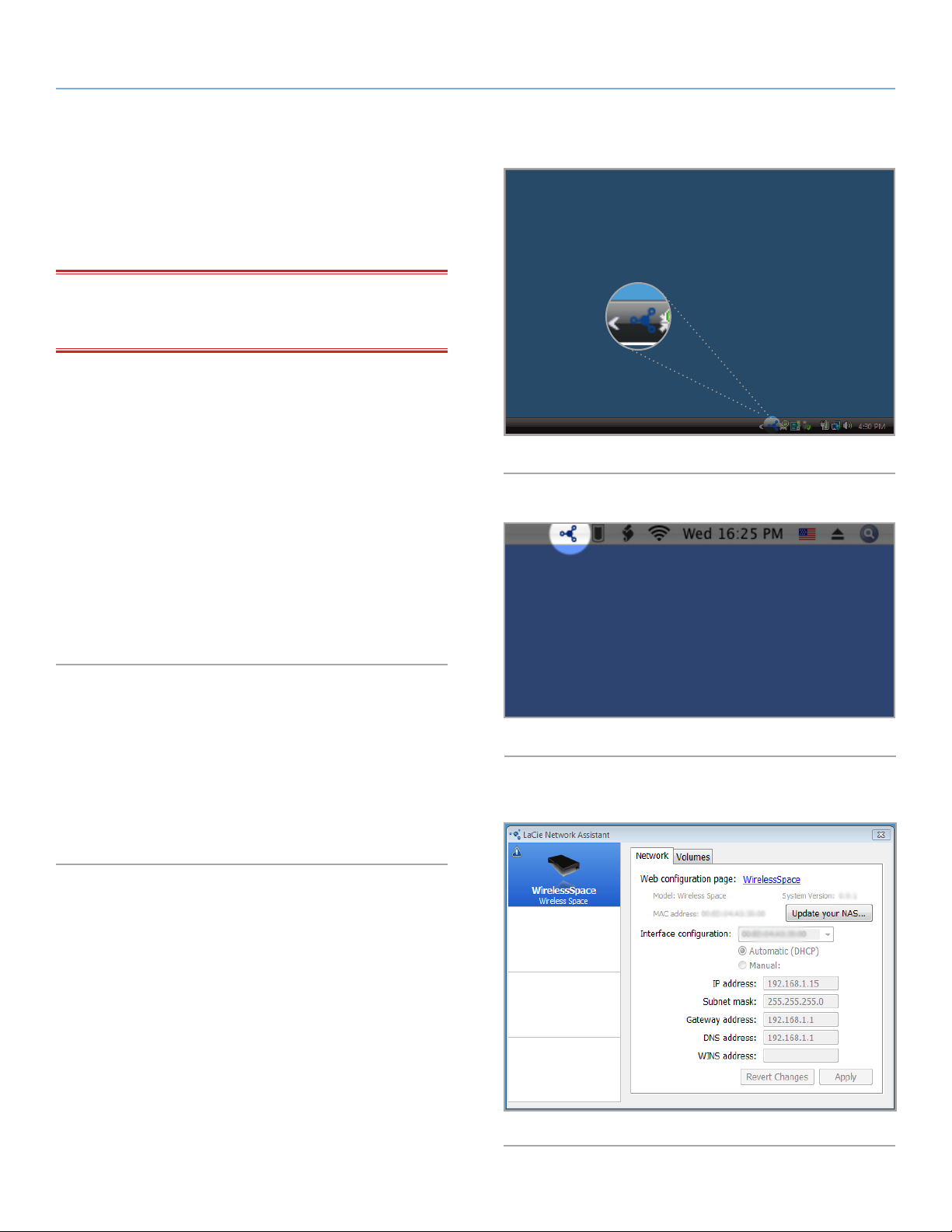
LaCie Wireless Space • DESIGN BY NEIL POULTON LaCie Network Assistant
Guida per l'utente Pagina 28
3.4. LaCie Network Assistant
INFORMAZIONI IMPORTANTI: eseguire sempre la procedura
di configurazione guidata prima di installare LaCie Network Assistant.
LaCie Network Assistant è un'applicazione software di facile uso in
grado di rilevare tutte le periferiche NAS LaCie collegate a una rete
domestica o aziendale.
Se è stato installato ed è in esecuzione, l'icona di LaCie Network
Assistant viene visualizzata sulla barra delle applicazioni (Windows,
Fig. 23) o sulla barra dei menu (Mac, Fig. 24). LaCie Network As-
sistant ricerca automaticamente tutte le periferiche NAS LaCie e
segnala il rilevamento di una nuova periferica con un'icona lampeggiante.
Appena LaCie Network Assistant ha rilevato l'unità Wireless Space,
sarà possibile visualizzare informazioni relative all'unità (ad es. indirizzo di rete) oppure collegarsi a una delle sue condivisioni (volumi)
(Fig. 25).
Installazione di LaCie Network Assistant
1. Inserire il CD-ROM di LaCie Wireless Space nell'unità corrispondente del computer.
2. Quando richiesto, avviare LaCie Network Assistant Setup.
3. Seguire le istruzioni della procedura guidata per completare
l'installazione.
Fig. 23
Fig. 24
Fig. 25
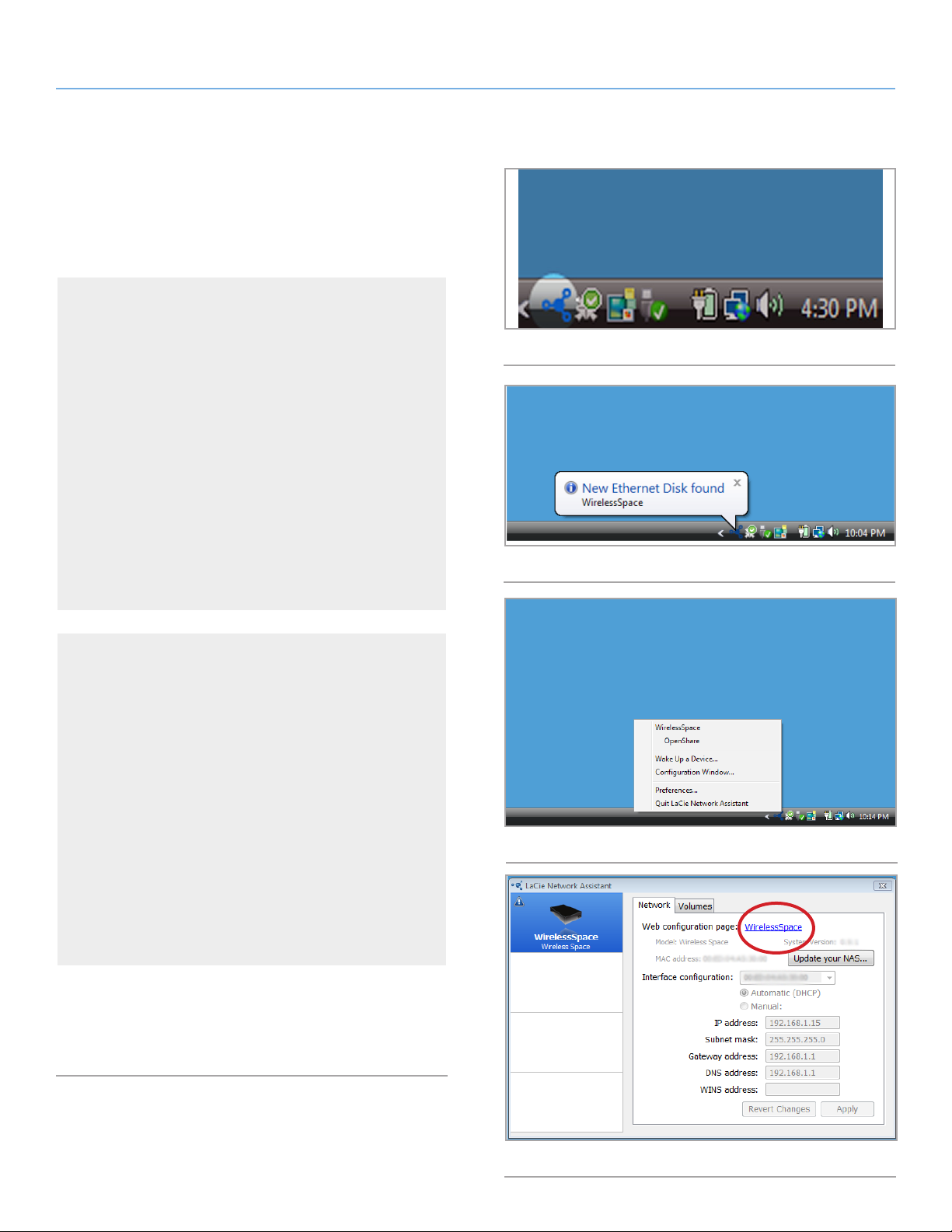
LaCie Wireless Space • DESIGN BY NEIL POULTON LaCie Network Assistant
Guida per l'utente Pagina 29
3.4.1. Apertura del Dashboard dell'unità LaCie Wireless Space tramite LaCie Network Assistant
1. Avviare LaCie Setup Assistant.
Utenti Windows
a. Selezionare LaCie Network Assistant facendo clic su Start/
Programmi. L'icona di LaCie Network Assistant viene visualizzata sulla barra delle applicazioni (Fig. 26). LaCie Network Assistant rileva automaticamente l'unità Wireless Space
e tutte le altre periferiche di rete LaCie (Fig. 27)
b. Fare clic sull'icona sulla barra delle applicazioni e selezio-
nare Configuration Window... (Finestra di configurazione)
dal sottomenu LaCie Wireless Space (Fig. 28). LaCie Network Assistant si apre (Fig. 29) visualizzando tutti i dettagli
relativi all'unità Wireless Space. Fare clic sul collegamento
ipertestuale che contiene il nome della periferica (che per
impostazione predefinita è WirelessSpace). Il Dashboard
basato sul Web si apre nel browser predefinito. Per ulteriori
informazioni sul Dashboard, vedere la sezione 3.6. Ammini-
strazione dell’unità LaCie Wireless Space.
Fig. 26
Fig. 27
Utenti Mac
a. Selezionare l'unità LaCie Network Assistant nella cartella
Applicazioni. L'icona di LaCie Network Assistant viene visualizzata sulla barra dei menu. LaCie Network Assistant rileva
automaticamente l'unità Wireless Space e tutte le altre periferiche LaCie collegate alla rete.
b. Fare clic sull'icona sulla barra delle applicazioni e selezio-
nare Configuration Window... (Finestra di configurazione)
dal sottomenu LaCie Wireless Space (Fig. 28). LaCie Network Assistant si apre (Fig. 29) visualizzando tutti i dettagli
relativi all'unità Wireless Space. Fare clic sul collegamento
ipertestuale che contiene il nome della periferica (che per
impostazione predefinita è WirelessSpace). Il Dashboard
basato sul Web si apre nel browser predefinito. Per ulteriori
informazioni sul Dashboard, vedere la sezione 3.6. Ammini-
strazione dell’unità LaCie Wireless Space.
2. A questo punto l'unità è configurata e pronta per l'uso. Per ulteriori informazioni sulle funzionalità del Dashboard, vedere la
sezione 3.6. Amministrazione dell’unità LaCie Wireless Space.
Fig. 28
Fig. 29

LaCie Wireless Space • DESIGN BY NEIL POULTON LaCie Network Assistant
Guida per l'utente Pagina 30
3.4.2. Apertura del Dashboard dell'unità LaCie Wireless Space tramite il browser
LaCie Network Assistant fornisce un metodo semplice per collegarsi
a una periferica NAS LaCie (3.4.1. Apertura del Dashboard dell’uni-
tà LaCie Wireless Space tramite LaCie Network Assistant). Esistono
tuttavia anche altre opzioni. Per aprire il Dashboard utilizzando la
barra degli indirizzi (URL) del browser, inserire semplicemente l'indirizzo IP o il nome della periferica.
Indirizzo IP
Se si conosce l'indirizzo IP, è possibile inserirlo nella barra degli
indirizzi e selezionare Invio (Windows) o Ritorno (Mac). (Fig. 30)
Nome della periferica
È possibile che il nome dell'unità sia stato modificato durante l'esecuzione della procedura di configurazione guidata. Inserire il nuovo
nome o quello predefinito, WirelessSpace, nella barra degli indirizzi.
Selezionare Invio (Windows) o Ritorno (Mac) per aprire il Dashboard
(Fig. 31). Se non è possibile aprire il Dashboard con il nome della
periferica, provare a utilizzare l'indirizzo IP.
Fig. 30
Fig. 31
INFORMAZIONE TECNICA: per trovare facilmente l'indi-
rizzo IP o il nome della periferica, selezionare LaCie Network
Assistant>Configuration Window (LaCie Network Assistant > Fine-
stra di configurazione) (Fig. 32). Le informazioni necessarie per apri-
re il Dashboard vengono visualizzate nella finestra di configurazione
(Fig. 33).
Per ulteriori informazioni sulle funzionalità del Dashboard, vedere
la sezione 3.6. Amministrazione dell’unità LaCie Wireless Space.
Fig. 32
Fig. 33
